Professional Electronic Forum Iran
تبلیغات تجاری گروه تخصصی تعمیرکاران (تعرفه تبلیغات)
-
تعداد ارسال ها
1,192 -
تاریخ عضویت
-
آخرین بازدید
-
روز های برد
9
نوع محتوا
پروفایل ها
تالارهای گفتگو
تقویم
Articles
فروشگاه
وبلاگها
گالری
دانلودها
تمامی مطالب نوشته شده توسط navidseddighi
-

سوال کار نکردن شارژر گوشی موبایل
navidseddighi پاسخی برای absharezo ارسال کرد در موضوع : سوالات و مشکلات همکاران
قطعه سغید رنگ به احتمال 99 درصد اپتوکوپلر هست- 30 پاسخ
-
- 1
-

-

کدام آموزشگاه درتهران درتعمیرات سخت افزارخوبه؟
navidseddighi پاسخی برای behnamisa ارسال کرد در موضوع : مباحث عمومی واشتراکات کارت های گرافیگ
سلام امیدوارم این گفته من را همه بهش توجه کنند و در تاپیک ها و سوالات دیگر دوستان هم بکار ببرند. آموزشگاه خوب آموزشگاهی است که طبق دستور العمل سازمان فنی و حرفه ای عمل کند. 1- اولا آموزشگاه کتاب چاپ کرده باشد و کتابش در بازار موجود باشد ( این در واقعیت نشان از سطح علمی و پژوهشی آموزشگاه و صداقت راستین برای یادگیری کارآموزان هست و همچنین با این کار منابع خودش را در اختیار کارشناسان با تجربه و منتقدان قرار داده است. توجه کنید آموزشگاهی که دارای منبع درسی مشخص مثل کتاب نیست یک جورایی کارش غیر قانونی است 2- مدارک صادر شده از آموزشگاه فقط و فقط مدرک سازمان فنی و حرفه ای باشد زیرا این مدرک بین المللی و قابل ترجمه است و همچنین وزارت کار و رفاه اجتماعی آن را مورد قبول می داند و مدت اعتبار آن 5 ساله است و پس از این مدت باید تمدید شود و همچنین براحتی مجوز کسب کار به شما می دهند از طریق این مدرک در برخی موارد می توان بیمه اجباری تامین اجتماعی شد. توجه کنید مدارک با نام ( تحت نظارت دانشگاه دولتی و یا آزاد و یا صنایع و معادن و یا اکسفورد آکادمی و یا مدرک خود آموزشگاه ) فاقد اعتبار لازم هستند و به هیچ وجه در آموزشگاهی که این مدارک را می دهد ثبت نام نکنید زیرا این اموزشگاه ها فقط با این سازمان ها قرار داد مدت دار امضا کرده اند و مدارک آن ها هم اصلا بین المللی نیست و هیچ بازرسی هم به سطح کیفی و کمی این اموزشگاه ها نظارت دقیق ندارند حتی اگر گفتند مدرک آموزشگاه مربوط به دانشگاه شریف تهران هست هم فاقد اعتبار لازم هست زیرا تنها سازمانی که استاندارد آموزشی را با توجه به استاندارد های جهانی تعیین کرده است سازمان فنی و حرفه ای کشور هست باقیه سازمان ها که دارند آموزشگاه می زنند فقط می خواهند پول مردم را تلکه کنند متاسفانه دولت قوانینی را لحاظ نکرده است که این سازمان ها در امور تاسیس اموزشگاه دخالت نکنند. سازمان فنی و حرفه ای یک سازمان دولتی و مردمی بوده و مستقیما تحت نظارت دستگاههای دولتی و وزارت علوم تحقیقات و فناوری است و کسی نمی تواند با اهداف شخصی در آن تصمیم بگیرد. 3- ساعت آموزشی آموزشگاه طبق سر فصل ارایه شده سازمان فنی و حرفه ای باید باشد شما می توانید با مراجعه به سایت سرفصل آموزشی سازمان فنی و حرفه ای کشور میزان ساعت آموزشی استاندارد دوره را مشاهده کنید. هیچ اموزشگاهی حق ندارد میزان ساعت آموزشی خود را از این مقدار کمتر بر گذار کند همچنین شهریه دوره مربوطه نیز توسط سازمان فنی و حرفه ای کشور برای هر دوره مشخص شده است و میزان ساعت عملی و تیوری و محتوای دوره نیز به خوبی مشخص شده است. استاندارد ساعت آموزش تعمیرات تبلت 125 ساعت است 71 ساعت عملی و 54 ساعت نظری کد ملی مهارت 3511-35-001-1 است. تعمیر کار دستگاه فتوکپی کد ملی مهارت 8-52-/48/1/2 ساعت آموزشی 320 ساعت 98 ساعت نظری 22 ساعت عملیس تعمیر کار رایانه شخصی ( تعمیرات مادربرد - پاور ساپلای - odd - هارد دیسک و غیره) کد ملی مهارت 3512/40 ساعت آموزشی کل 100 ساعت 30 ساعت نظری و 70 ساعت عملی تعمیرات لپ تاپ ( پیش نیاز این رشته دوره تعمیرات ماشین حساب است) کد ملی مهارت این رشته 3513/36 ساعت آموزشی 95 ساعت 28 ساعت نظری 68 ساعت عملی حالا به نظر شما کدام آموزشگاه این مشخصات را دارد قطعا آموزشگاهی که دوره سخت افزار و لپ تاپ را در 60 ساعت با شهریه 1 میلیون تومان و غیره حساب می کند قطعا متخلف است من در تاپیکی جداگانه ان شالله پی دی اف ارایه شده از سازمان فنی و حرفه ای کشور در رابطه با این رشته ها را در دسترس عموم قرار خواهم داد.- 9 پاسخ
-
- 4
-

-

داکت لپ تاپ چیست و چه کاربرد هایی در تعمیرات می تواند داشته باشد.
navidseddighi پاسخی ارسال کرد برای یک موضوع در مباحث عمومی اشترکات آموزش های تخصصی تعمیرات لپ تاپ
برای هر مارک از لپ تاپ یک داکت وجود دارد. مثلا لپ تاپ سونی داکت مخصوص به خود را دارد یا ایسوس داکت مخصوص به خود را دارد [h=2]وضیحات کامل درباره ی امکانات و لوازم جانبی لپتاپ ها[/h] گر شما لپتاپ خود را مجهز به ACCESSORIES نكرده ايد به مفهوم آن خواهد بود كه اصلا زندگي نكرده ايد.حال در اين قسمت نگاهي بر اين مطلب خواهيم داشت. Docking station or port replicator : يك Docking Station شامل تركيبي از ports, slots, drive bays و مختصات امنيتي خواهد بود .Docking stations در انواع و ابعاد مختلف از هم اندازه لپتاپ شما گرفته -كه در اين حالت به آنmedia slice گفته مي شود-تا حتي 5 اينچ كلفت تر از لپتاپ شما ديده مي شوند.همان گونه كه از اسم Docking Station بر مي آيد كاربرد آن بيشتر زماني محسوس تر است كه شما لپتاپ خويش را در محلي ثابت مثل محل كارتان گذارده ايد و در ضمن اينكه به شبكه متصليد,از يك مانيتور بزرگتر نيز همزمان سود مي جوئيد و كيبورد خارجي نيز به آن افزوده ايد و دور و برتان را نيز اتصالات درايو و يا Devices پر كرده است. يكPort Replicator كمي جمع و جور تر و كوچك تر از لپتاپ شماست كه انواع پورت هاي مورد نياز از جمله USB or Parallel را به همراه دارد.ابعاد آن از يك قوطي خميردندان تا يك نسخه كوچك شده Docking-Station متغير است. زماني كه شما در سفر هستيد يك Port Replicator بهترين همراه شما جهت افزايش قابليت Connectivity خواهد بود. نمونه اي از يك Port Replicator در تصوير زير قابل مشاهده است . [TABLE=class: cms_table_ncode_imageresizer_warning, width: 500] [TR] [TD=class: cms_table_td1, width: 20][/TD] [TD=class: cms_table_td2]Click this bar to view the original image of 612x540px.[/TD] [/TR] [/TABLE] درواقع لپتاپ شما تنها به واسطه استفاده از Port Replicator به سيستمي همه كاره همچون تصوير زير مبدل خواهد شد . كه قابليت اتصال تمام وسايل اضافي را خواهد داشت . Laptop bag : شما ميتوانيد به كيف ساده اي كه به هنگام خريد لپتاپ به شما اهدا ميشود بسنده نماييد ولي گول نخوريد...چرا كه چنين كيف هايي فاقد پد روي شانه بوده كه بالاخره شما را به ستوه خواهد آورد و همچنين فاقد كيف هاي زيپ مانندي خواهد بود كه در داخل آن جهت قرار دادن ابزار جانبي نظير آداپتور و ديگر وسايل بكار ميروند.پس اگر كمي عاقلانه فكر كنيد,در مي يابيد با كمي پول اضافه مي توانيد خودتان و شانه هايتان را بيمه نماييد . [h=2][/h] Extra battery: گرفتن يك باطري يدك يكي از عاقلانه ترين كار هاي موجود به عنوان خريدار لپتاپ خواهد بود.قيمت آن بين 100 الي 300 دلار در نوسان است و در بسياري از لپتاپ ها شما مي توانيد آن را به قسمت Main Media Bay متصل نماييد.البته اگر كمتر در سفر و حضر هستيد و عموما از برق شهري سود مي جوييد نيازي به اين كار نخواهد بود. External drives : براي يك خريد اقتصادي بهتر است لپتاپي تهيه كنيد كه احتياجي به درايو خارجي نداشته باشد ولي اگر مثلا يك لپتاپ اولترا پرتاپل خريده ايد,بهتر است اين مورد را در نظر داشته باشيد.عمده ترين آنها شاملCD-ROM, CD-RW, Combo DVD/CD-RW, DVD-Rewritable, Floppy, Hard Drives, Zip Drives مي باشند. Mouse and keyboard : اگر شما ساعت هاي متمادي با لپتاپ خويش كار ميكنيد بهتر است در فكر اين دو وسيله باشيد كه اكثر آنها از پورت يو اس بي بهره ميجويند و چندان هم گران قيمت نمي باشند.انواع بيسيم آنان نيز كه كمي گرانتر از نوع باسيم مي باشد اخيرا براي لپتاپ ها به بازار عرضه شده است. در نهاايت لپتاپ شما در ادراه ، شركت ، محل كار ، يا در منزل همانند تصوير زير رقيب سيستم روميزيتان ميگردد . -

معرفی کتاب: آموزش ساده تعمیرکار تلفن
navidseddighi پاسخی برای navidseddighi ارسال کرد در موضوع : سوالات ومشکلات همکاران
برای یافتن سایر کتاب های تعمیراتی و یا غیره با موضوعات مختلف که تاکنون در کشور چاپ شده است شما می توانید با مراجعه به سایت ( کتاب نامه) که آرشیو کامل تمامی کتاب های چاپ شده در کشور هست کتاب مورد نظر خود را پیدا کنید. کتاب نامه- 2 پاسخ
-
- 5
-

-

معرفی کتاب: آموزش ساده تعمیرکار تلفن
navidseddighi پاسخی ارسال کرد برای یک موضوع در سوالات ومشکلات همکاران
معرفی کتاب: آموزش ساده تعمیرکار تلفن طبق استاندارد سازمان فنی و حرفه ای کشور شامل: مبانی برق مقاومت الکتریکی، خازن، سلف تعمیر عملی تلفن اصول کار قسمتهای مختلف تلفن آزمایشات قسمتهای مختلف یک تلفن عیب یابی عملی تلفن انواع عیوب احتمالی در یک تلفن و علت آن برخی از مدارات مرتبط به تلفن تعمیر انواع تلفنهای دیجیتالی ID Caller اطلاعات تکمیلی کتاب آموزش ساده تعمیرکار تلفن کد کالا 14439 وزن 215 گرم انتشارات صفار مولف علی مسگری هادی قناد تاریخ انتشار 1 فروردین 1387 قطع کتاب وزیری نوع جلد شومیز نوع چاپ تک رنگ نوع کاغذ معمولی شرح CD/DVD ندارد تعداد صفحات 144 نوبت چاپ 2 شابک 13 رقمی 9789643881412- 2 پاسخ
-
- 8
-

-

راهنمایی در مورد آی سی هایbga
navidseddighi پاسخی برای error1356 ارسال کرد در موضوع : سوالات ومشکلات الکترونیک
خیلی از تعمیرکاران از هیتر برای تعویض BGA استفاده می کنند. البته کسی هم زیاد تعویض نمی کند اکثرا همه همان RESOLD را انجام می دهند. معمولا مادربردهای لپ تاپ و مادربرد هایی که رنگ آبی دارند چون به حرارت حساس هستند با BGA حتما باید تعویض شوند اما مادربردهای PC را می شه تحت یک شرایطی با همان هیتر هم تعویض کرد.- 5 پاسخ
-
- 3
-

-

درخواست فیلم سمینار آموزشگاه پارسه در رابطه با هارد دیسک و دستگاه تعویض چیپ
navidseddighi پاسخی برای navidseddighi ارسال کرد در موضوع : فروشگاه کاربران انجمن
سلام این تاپیک تقریبا مربوط به دو سال پیش هست واقعا تشکر که جواب دادید. همین که به فکر ما هستید واقعا جای شکر داره. این 70 فیلم آموزشی در مورد چی هست و نحوه تهیه کردنش به چه صورته. یک سوال الان در ذهن من پیش اومده آن هم اینه که الان نقش پروگرامر TNI که در موردش در این تاپیک توضیحاتش را بیان کردید چی هست.- 3 پاسخ
-
- 1
-

-

آموزشی آموزش رفع خطای نیاز به Format هارد های اینترنال و اکسترنال
navidseddighi پاسخی ارسال کرد برای یک موضوع در مباحث عمومی،اشتراکات و آموزش ویدیویی درتعمیرات هار
آموزش رفع خطای نیاز به Format هارد های اینترنال و اکسترنال گاهی اوقات به علل مختلف، ممکنه هارد دیسک های اینترنال و اکسترنال از دسترس خارج بشن به طوری که ویندوز قادر به شناسایی شون نباشه و پیغامی بدن مبنی بر این که نیاز به فرمت کردن دارن. مشکلات مربوط به هارد دیسک ها، ممکنه انواع مختلفی داشته باشن که بعضی از اونها قابل حل و بعضی دیگه شون از طریق نرم افزاری غیر قابل حلن و در بعضی موارد فقط باید از طریق سخت افزاری، محتویاتشون با دستگاه های خاص استخراج یا recovery بشه. برای مثال ممکنه درایو مورد نظر، Letter نداشته باشه که از طریق Manage ویندوز میتونید بهش یه آدرس اختصاص بدید. ممکنه یه درایو بر اثر حرکت در حین کار، بعضی از سکتور هاش دچار مشکل شده باشه که در بعضی موارد از طریق دستور chkdsk در cmd یا error checking موجود در properties اون درایو، حل میشه. ممکنه اون هارد دیسک، با کامپیوتر شما سازگاری نداشته باشه و سیستم شما به هر دلیلی قادر به شناسایی سخت افزارش نباشه. ممکنه در اثر اتصال به کامپیوتر های مختلف با پورت های خراب یا توسط ویروس های کامپیوتری یا بی توجهی موقع در آوردن usb یا قطع ناگهانی اتصال موقع انجام کار، بخش های مهمی ازش آسیب دیده باشه و جدول و ساختار پارتیشن یا partition tableـش خراب شده باشه و موقع اتصال به کامپیوتر، پیامی بده که این پارتیشن قابل شناسایی نیست و حتماً باید فرمت بشه. گاهی اوقات این مشکل آخر، راه حل داره. شاید جزو سخت ترین مشکلاتی باشه که تو زمینه هارد دیسک ها وجود داره. اما نباید ناامید شد! اگه محتویات درایوی که خراب شده، زیاد براتون اهمیت نداشته باشه، میتونید خیلی راحت فرمتش کنید و از اون درایو استفاده کنید. اما اگه اطلاعات مهمی تو درایوتون داشتید که از دسترس خارج شده، میتونید از روش معرفی شده تو این آموزش استفاده کنید. partition table چیزی نیست که به سادگی در دسترس کاربران باشه و به راحتی بتونن ببیننش و توش تغییرات ایجاد کنن. به همین دلیل موقع خراب شدن این جدول، نمیشه بدون هیچ ابزار و نرم افزار جانبی، کار خاصی انجام داد. نرم افزار TestDisk که تحت کنسول کار می کنه، میتونه کمک زیادی در حل این مشکل به شما بکنه که میتونید از این لینک، ورژن مورد نظرتون رو دانلود کنید: TestDisk Download - CGSecurity بعد از دانلود، محتویاتش رو در محل مناسبی extract کنید. فایل testdisk_win.exe رو اجرا کنید. ۱. در ابتدا ازتون می پرسه که تمایل دارید گزارشی از عملکرد برنامه در فایل log ذخیره بشه؟ میتونید روی No Log برید و اینتر رو بزنید تا چیزی ذخیره نکنه. ۲. ازتون میخواد درایو یا دیسک مورد نظر رو انتخاب کنید. با کلید های بالا و پایین میتونید جابجا بشید و روی درایو یا دیسک مورد نظر، اینتر رو بزنید. ۳. تو این مرحله نوع جدول پارتیشن درایو یا دیسک مورد نظر رو ازتون می پرسه. کامپیوتر های خونگی، نوع پارتیشنشون intelـه. ۴. یه منوی کلی براتون میاد که امکانات خوبی در اختیارتون قرار میده. مهمترین بخشی که تو این آموزش باهاش سر و کار داریم، بخش Analyse هست که باید روش اینتر رو بزنید. ۵. اطلاعات مختصری از درایو یا پارتیشن مورد نظر براتون میاد. گزینه Quick Search رو انتخاب کنید. ۶. در صورتی که چنین سؤالی ازتون پرسید، y رو وارد کنید و اینتر رو بزنید (که ممکنه این سؤال رو نپرسه). ۷. یه بررسی کلی روی دیسک شما انجام میده و پارتیشن هاش رو میخونه. تو این مرحله، امکانات خوبی در دسترس دارید. میتونید به سادگی هاردتون رو از همینجا پارتیشن بندی کنید. یه قابلیت خوبی هم که داره، اینه که با زدن p میتونید به فایل های درایوتون دسترسی پیدا کنید (این زمانی خوبه که ویندوز قادر نباشه اون درایو رو بخونه که حتی میتونید محتویاتش رو هم در جای دیگه کپی کنید). روی پارتیشن مورد نظر که مشکل داره برید و اینتر رو بزنید. ۸. بخش اصلی کار همینجاست. بعد از انتخاب پارتیشن مورد نظر که مشکل پیدا کرده، روی گزینه Write برید و اینتر رو بزنید. ۹. ازتون می پرسه که تأیید می کنید جدول پارتیشن جدید برای این پارتیشن انتخاب شده، نوشته بشه؟ y رو وارد کنید و اینتر رو بزنید. ۱۰. در صورتی که به مشکل خاصی بر نخورید و این پیغام براتون بیاد، احتمالاً مشکلتون برطرف شده. در صورتی که هارد دیسک اینترنالتون این مشکل رو پیدا کرده بود، باید کامپیوتر رو ریستارت کنید و در صورتی که مشکل مربوط به هارد دیسک اکسترنال بود، کافیه از پورت usb درش بیارید و مجدداً وصل کنید تا ببینید که توسط ویندوز شناسایی میشه یا نه. - - - Updated - - - نرم افزار ضمیمه انجمن شد testdisk-7.0-WIP.win.zip -

مشکل عمده مدل های تبلت msi primo 76
navidseddighi پاسخی ارسال کرد برای یک موضوع در بخش تعمیرات تبلت های MSI
سلام طبق اخرین مشاهدات شخصی این مدل تبلت msi primo 76 مشکل عجیبی دارد. این مدل تبلت به صورت ناخواسته بدون این که در درجه حرارت گرمی قرار بگیرد ناگهان منفجر می شود. تا این ماه این سومین باری هست که به شخصه این مشکل را در این مدل دیدم. به این صورت که باتری داخل تبلت هم چون باد کنک به صورت ناگهانی و بدون این که در شارژ باشد بزرگ می شود و باعث ترکیدن صفحه ال سی دی در جلو تبلت و قاب پشتی می شود. در واقع هم باتری نابود می شود و هم صفحه ال سی دی نا بود می شود که عملا صرفه تعمیر شدن را ندارند. همچنین این مدل تبلت در هنگام آپدیت فریم ور هم دچار مشکلاتی می شود. توصیه می کنم به همه تعمیر کاران محترم به هیچ وجه زیر بار آپدیت کردن برند های msi و مخصوصا ASUS و برخی از مدل های LENOVO نروند چون در مواردی مخصوصا تبلت های ASUS مشاهده شده است که نه تنها اپدیت نمی شوند بلکه بعد از این عمل به هیچ وجه حتی فلش هم نمی شوند و اصلا تبلت به هیچ وجه ای روشن نمی شود. اگر مشتری مراجعه کرد و گفت اپدیت کنید حتما تعهد نامه و رضایت نامه کتبی از مشتری بگیرید و گرنه مجبور می شوید یک تبلت نو برای مشتری بخرید. عکس یکی از تبلت های ترکیده پیوست شد. http://www.tamirkaran.ir/forum/attachment.php?attachmentid=19766&stc=1&d=1426716558- 2 پاسخ
-
- 6
-

-

سوال: چگونه باتری را از پشت ال سی دی تبلت جدا کنیم؟
navidseddighi پاسخی ارسال کرد برای یک موضوع در بخش تعمیرات تبلت های مختلف
سلام باتری های تبلت معمولا با چسب به پشت صفحه ال سی دی تبلت چسبیده شده اند. بعضی مواقع خیلی محکم چسبیده شده اند که نمی دونم چه شکلی جدا کنم که اولا صفحه ال سی دی ند و دوما باتری اسیب نبینه.- 5 پاسخ
-
- 2
-

-

مشکل روشن نشدن تبلت momax m720
navidseddighi پاسخی ارسال کرد برای یک موضوع در بخش تعمیرات تبلت های مختلف
مشکل روشن نشدن تبلت momax m720 سلام این تبلت تو شارزر که می ره شارز نمی شه. کانکتور usb شارژ سالمه حتی رفع قلع مردگی هم کردم تاثیری نداشت. با پراب مولتی متر جای اتصال دو سیم مشکی gnd و سیم قرمز را که به باتری متصل است هم تست کردم هیچ گونه ولتاژی نداریم. آیا طبیعیه. دوستان لطفا راهنمایی کنند من تازه دارم روی تبلت های چینی کار می کنم. سوالی که برام مطرحه این است که ایا می تونه مشکل از آی سی شارژ باشه اگر ممکنه دوستان این ای سی را روی عکس بهم نشون بدهند و چگونه میشه تستش کرد. http://s6.picofile.com/file/8177352000/20150316_133849.jpg- 3 پاسخ
-
- 1
-

-

حل شده مشکل خروج کاغذ چاپ شده در hp laser p2035
navidseddighi پاسخی برای علی د ارسال کرد در موضوع : سوالات و مشکلات پرینترها و فاکس های HP
سلام شما ابتدا سرویس منوال پرینتر را مطالعه کنید تا متوجه شوید این eror مربوط به چی هست . اما فکر کنم با reset factory حل بشه- 12 پاسخ
-
- 2
-

-

اصول کلی عیب یابی و تعمیرات موبایل
navidseddighi پاسخی برای reza vir ارسال کرد در موضوع : آموزشگاه تخصصی تعمیرات موبایل
سلام مهندس کتاب خوبی هست بسیار تشکر بابت زحمات شما. ولی این مدارات قدیمی هست و مربوط به گوشی های قدیمی می شه. کتاب تعمیرات موبایل در بازار خیلی هست ولی کتابی که جدید باشه نیست چون مدارات تبلت های اندرویدی با گوشی های قدیمی و سیستم عامل سیمبین دار فرق کرده. مثلا اسم آی سی های ccont و chaps و غیره دیگه نیست و اسمشون یک چیز دیگه شده. اگر کسی به دنبال تعمیر گوشی های قدیمی باشه باید بره کتاب های پاناتل را بخره ولی برای گوشی های جدید دیگه شرکتی سرویس منوال فارسی قرار نداده حتی پاناتل هم که یک روزی برای خودش غولی بود دیگه حرفی برای گفتن تا به این لحظه نداشته.- 9 پاسخ
-
- 1
-

-

دانلود کتاب تعمیرات موبایل جدید
navidseddighi پاسخی ارسال کرد برای یک موضوع در مباحث عمومی ،اشتراکات وکلیه آموزش های تعمیراتی تبل
ویسنده: ناشناس موضوع: سخت افزار، متفرقه تعداد صفحات: ۱۴۵ فرمت: کتاب PDF زبان: فارسی تاریخ انتشار: ۲۴ فروردین ۱۳۹۳ دانلود رایگان کتاب ۳.۱۶ مگابایت دانلود رایگان کتاب ۳.۱۶ مگابایت http://dl.ketabesabz.com/ebook/up/2014-4-12-943_%5Bwww.ketabesabz.com%5D.pdf? منبع:دانلود کتاب آموزش تعمیرات موبایل 2014-4-12-943_%5Bwww.ketabesabz.com%5D.pdf -

آموزشی دانلود Hyper terminal هایپرترمینال برای windows7
navidseddighi پاسخی ارسال کرد برای یک موضوع در آموزش قدم به قدم الکترونیک
دانلود Hyper terminal هایپرترمینال برای w7 [h=2]برنامه هایپرترمینال[/h] برنامه هایپرترمینال که یکی از بهترین برنامه های ارتباطی با پورت های کامپیوتر میباشد که در نسخه های جدید ویندوز روی این سیستم قرار ندارد ، برای استفاده از هایپرترمینال میتوان فایل های هایپر ترمینال را از ویندوز XP کپی کرده برای این کار باید فایل های hypertrm.chm hypertrm.dll hypertrm.exe و hypertrm.hlp را کپی کرده و به ویندوز جدید خود بیاورید. از قابلیت های برنامه هایپرترمینال میتوان راحتی کار با ان و همچنین اطمینان از ارسال و دریافت صحیح کدها اشاره کرد زیرا در برخی از برنامه های مشابه اشکالاتی دیده میشود . چنانچه دسترسی به ویندوز XP ندارید ما برنامه هایپرترمینال را در قالب یک فایل فشرده برای شما آماده کرده ایم. دانلود برنامه (412KB) پسورد : www.partoelec.com بحث و تبادل نظر در مورد این مطلب- 2 پاسخ
-
- 2
-

-

مهم دانلود نرم افزار طراحی مدار الکتریکی EveryCircuit 1.11
navidseddighi پاسخی ارسال کرد برای یک موضوع در آموزش قدم به قدم الکترونیک
دانلود نرم افزار طراحی مدار الکتریکی EveryCircuit 1.11 [h=2] EveryCircuit [/h] اگر رشته ی شما نیز الکترونیک و برق می باشد قطعا سر و کارتون با مدارهای الکترونیکی می باشد و نرم افزار کاربردی Every Circuit برای شما طراحی و ساخته شده است که می توانید با استفاده از تلفن همراه خود انواع مدارهای الکترونیکی را طراحی کنید و به صورت انیمیشنی آن را درک کنید . EveryCircuit نرم افزاری کاربردی و محبوب برای سیستم عامل اندروید می باشد که با ان می توانید به صورت حرفه ای مدارهای الکتریکی را شبیه سازی و طراحی کنید و در نهایت آن را تست کنید تا به صورت انیمیشن ببینید مدارها هر کدام چگونه کار می کنند ! در این برنامه این امکان در اختیار شماست که پارامترهای مدار را به صورت دلخواه تنظیم کنید و سیگنال ورودی را به ان وارد کنید و با عملکرد مدارها آشنا شوید. با توجه به محبوبیت سیستم عامل اندروید در بین کابران ایرانی ، وقدرت بالا و امکانات جالبی که این نرم افزار دارد ، این نرم افزارجایگاه خاص خود را در میان نرم افزار های الکترونیک دارا می باشد .شما میتوانید براحتی تمام قطعات مورد نیاز خود را از جمله گیت های منطقی ،ترانزیستور ،فت، دیود،led،تقویت کننده عملیاتی omp amp ،سلف،خازن،مقاومت،منابع جریان و ولتاژ و منبع متناوب را انتخاب کرده و در مدارخود استفاده کنید . برای شروع کار با نرم افزار کافیست قطعه مورد نظر را انتخاب کرده تا در صفحه میز کار شما ظاهر شود و با انتخاب پین هر قطعه آن ها را به یکدیگر وصل نمائید همچنین با انتخاب قطعه مورد نظر با استفاده از ابزار موجود در کنار صفحه که به شکل اچار میباشد مقادیر قطعه مورد نظر را تعیین کنید و یا آن را بچرخانید و در راستا مورد نظر قرار دهید، و یا از نمونه ها موجود در نرم افزار جهت تست استفاده کنید . در مجموع این نرم افزاررابط کاربر پسند و ساده ای دارد و براحتی می توانید از آن استفاده کنید و به طبع هرچه اندازه نمایشگر دستگاه شما بزرگتر باشد کار کردن با آن نیز راحتر تر خواهد بود . همچنین که می توانید در پایان کار مدار خود را ذخیره کرده ویا حتی آن را از طریق بلوتوث و… با دیگران به اشتراک بگذارید،در ادامه می توانید چند عکس از محیط نرم افزار every circuit را مشاهده کنید . برنامه ی بی نظیر EveryCircuit هم اکنون در مارکت اندروید با قیمت 10 دلار به فروش می رسد و امتیاز 7.6 از 10 را به خود گرفته است که نشان دهنده ی محبوبیت آن نزد کاربران اندرویدی است . شما می توانید آخرین ورژن EveryCircuit را با لینک مستقیم و به صورت رایگان از پرتوالکترونیک برای اسمارت فون خود دریافت کنید . دانلود برنامه بحث و تبادل نظر در مورد این مطلب- 3 پاسخ
-
- 3
-

-

مهم دانلود SMD Decyphe برای اندروید برنامه شناسایی قطعات smd
navidseddighi پاسخی ارسال کرد برای یک موضوع در آموزش قدم به قدم الکترونیک
دانلود SMD Decyphe برای اندروید برنامه شناسایی قطعات smd [h=2]SMD Decyphe[/h] برنامه SMD Decyphe یکی از قوی ترین نرم افزار های اندروید در زمینه الکترونیک میباشد که برای شناسایی قطعات smd بر اساس کدهای ان ، با قابلیت نمایش پایه ها، پکیج، کارخانه سازنده و جستجوی دیتا شیت میباشد . همان طور که مشخص است یکی از ویژگی های بارز مدارات و قطعات الکترونیک کوچک تر شدن قطعات و مدارات میباشد که بخش اصلی برای این کار استفاده از قطعات smd یا همان نصب سطحی میباشد. در قطعات smd کدهای به صورت کوتاه بر روی قطعات وجود دارد ، برای این که متوجه بشوید هر قطعه چه وظیفه ای را بر عهده دارد و پایه های ان به چه صورت میباشد نیاز است که با وارد کردن کد قطعه مشخصات قطعه مورد نظر را مشاهده کرد. از ویژگی های این نرم افزار می توان به موارد زیر اشاره کرد: حاوی مشخصات قطعات بالغ بر ۱۵۰۰۰۰ قطعه قطعاتی مانند دیود،ترانزیستور ومدارات مجتمع جستجو بر اساس شماره قطعه یا کد SMD نمایش کارخانه سازنده قطعه نمایش نام پکیج قطعه نمایش گرافیکی بسته بندی (package) قطعه نمایش مشخصات پایه های قطعه قابلیت اتصال به سایت های معروف دیتا شیت برای جستجو دیتا شیت. دریافت برنامه SMD Decyphe بحث و تبادل نظر درمورد این مطلب- 4 پاسخ
-
- 2
-

-

تشریح مدار pwm
navidseddighi پاسخی برای kalaghsia ارسال کرد در موضوع : مباحث عمومی واشتراکات مادربردها
فاز ها در مدار pwm جداگانه کار می کنند برای همین اسمش را گذاشتند فاز phase مثلا فاز 1 و یا فاز 2 و یا فاز 3 البته اشتباه نکنید این کلمه فاز با ان کلمه فاز برق شهری فرق دارد چون در مادربرد ما برق dc داریم و واژه ای به نام فاز در مدار مادربرد اشتباه است ولی چون برق رسانی به cpu از طریق چندین مسیر مجزا که به ترتیب خاموش و روشن می شوند انجام می شود اسمش را گذاشتیم فاز. خیلی باید توضیح بدهم ولی فرصت ندارم تو انجمن مطالعه کنید بهتر متوجه می شوید. هر فازی توسط موس فت ها که البته به شکل های مختلفی هستند عملیات سویچینگ را در ولتاژ انجام می دهند و تمامی موس فت ها توسط ic pwm کنترل می شوند تا خاموش و روشن شوند زیرا موس فت ها حرارت زیادی تولید می کنند برای همین باید خاموش و روشن شوند تا نسوزند. مادربرد تا 28 فاز هم من دیدم. برخی از مدارات pwm علاوه بر آی سی کنترل pwm برای هر فاز ic driver هم دارند به اندازه تعداد چوک ها ما فاز داریم.- 2 پاسخ
-
- 10
-

-

مباحث عمومی پیشنیاز یادگیری دوره تعمیرات پرینتر سوزنی
navidseddighi پاسخی برای navidseddighi ارسال کرد در موضوع : مباحث عمومی،اشترکات،آموزش های علمی عملی درپرینترها
آموزش انواع چاپگر (PRINTER) چاپگرهاي جوهرافشان (inkjet) چاپگر جوهرافشان مخصوص چاپ عكس و به وسيله پاشيدن قطرات ريز جوهر روي يك صفحه كاغذ از طريق منافذ ريزي كه در هد وجود دارد، باعث به وجود آوردن تصاوير سياه و سفيد و رنگي در حد كيفيت مناسب ميشود. رنگهاي اصلي در چاپگرهاي جوهر افشان، عبارتند از cyan(آبي)، magenta (قرمز) و yellow ( زرد ) كه به همراه آنها يك رنگ سياه نيز وجود دارد. چاپگرهاي ليزري سياه و سفيد (تك رنگ) چاپگرهاي ليزري تك رنگ همانند سيستم الكتروستاتيكي كه در دستگاه فتوكپي وجود دارد، عمل چاپ را انجام ميدهند. چاپگرهاي ليزري رنگي بهترين انتخاب براي چاپ تصاوير گرافيكي و عكس، يك چاپگر رنگي ليزري است كه به جاي استفاده از جوهر، از تونرهايCMYK براي چاپ استفاده ميكند. اين چاپگرها باعث ايجاد تصاوير گرافيكي و عكس با كيفيت فوقالعاده ميشود كه نياز عكاسان و گرافيستهاي حرفهاي را برآوردهميكند. چاپگرهاي چند كاره (Multifunction)در مصارف اداري، وجود يك چاپگر چند منظوره تأثير بسيار زيادي بر روي سرعت كار دارد و شما ميتوانيد در فضایی كمتر، چاپگر، اسكنر، و دستگاه فكس خود را به صورت يكجا داشته باشيد. یکی از ايرادات اين دستگاه اين است كه در صورتي كه يك مشكل در يكي از اجزاي اين دستگاه به وجود آيد، وسايل ديگر را تحتالشعاع قرار ميدهد. چاپگرهاي قابل حمل (Portable printer) اگر شما از افرادي هستيد كه دائماً در حال مسافرت هستيد، حتماً به چاپگرهاي قابل حمل نياز پيداميكنيد. چاپگرهاي قابل حمل امروزه يكي از پرطرفدارترين چاپگرها در كشورهاي اروپايي و امريكايي هستند. اين چاپگرها اندازه بسيار كوچك در حد يك كيف دستي مردانه دارند كه به راحتي ميتوان آن را به جاهاي مختلف حمل كرد. از ويژگيهاي جالب اين چاپگر، وزن كم آن است كه در حدود 5 پوند وزن دارد و به راحتي با باتري كار ميكند. معمولاً اين چاپگرها از تكنولوژي چاپگرهاي جوهرافشان و يا روش تانرهاي حرارتي (ريبون) استفاده ميكند. چاپگرهای حرارتی (Thermal Printer) در این چاپگرها از یک هد حرارتی استفاده می شود و کاغذ مورد استفاده آن حساس به حرارت می باشد. چاپگرهای سوزنی (Dot Matrix Printer) اصول چاپ در این چاپگرها به گونه ای است که از یک مجموعه سوزن (هِد) برای چاپ استفاده شده است. برای چاپ هر نقطه، یک سوزن هد (بسته به موقعیت مکانی آن نقطه) به نوار آغشته به جوهر (ریبون) برخورد کرده و جوهر آن را بر روی کاغذ می نشاند. بدین ترتیب برای نوشتن یک کارکتر، از چندین نقطه در کنار هم تشکیل شده است، از سوزنهای بیشتری استفاده می شود. کیفیت چاپ تا حدود بسیار زیادی بستگی به حرکت افقی هد چاپ و حرکت عمودی کاغذ دارد تا بتوان هد را در هر نقطه ای از کاغذ قرار داد. تعداد سوزنهای هد بین 9 تا 24 عدد است. عوامل مهم در خريد چاپگر 1- Resolution (دقت چاپ، تفكيكپذيري): بر حسب dpi است. (تعداد نقاطی که در هر اینچ مربع توسط چاپگر ایجاد می شود) 2- speed (سرعت چاپ): بر حسب ppm است. (تعداد صفحات چاپی در دقیقه) نكاتي كلي در مورد خريد چاپگرهاي جوهر افشان بهطور كلي چاپگرهاي جوهرافشان گرانقيمت نیستند. زيرا هزینه كارتريجهاي چاپگر نسبتا بالا است. نكاتي كلي در خريد چاپگرهاي ليزري سياه سفيد (تك رنگ)اگر شما نیاز به چاپ تعداد زيادي صفحات متني باشید بایستی يك چاپگر تك رنگ تهیه نمایید. تعدادي از چاپگرهاي ليزري تك رنگ، به همراه پورت اترنت (شبكه) ارائه ميشود كه امكان اتصال به شبكه را به اين چاپگرها ميدهد و اين ويژگي امكان استفاده از يك چاپگر در محيط اداري را فراهم ميكند. نكاتي كلي در مورد خريد چاپگرهاي رنگي ليزري اين چاپگرها براي محيطهاي اداري كه نياز به چاپ تصاوير رنگي به تعداد زياد دارند، عكاسان و كساني كه بهطور حرفهاي كار طراحي انجام ميدهند، كاربرد زيادي دارند. - - - Updated - - - [h=3]نحوه باز کردن هد مسدود شده پرینتر های جوهر افشان[/h] نحوه باز کردن هد مسدود شده پرینتر با استفاده از محلول هد باز کن ملایم Neomark Clean 01-B نحوه باز کردن هد مسدود شده پرینتر با استفاده از محلول هد باز کن قوی Neomark SPA-BC توجه مهم: در تمامی مراحل زیر این نکته را به یاد داشته باشید که خارج کردن کارتریج های جوهر از پرینتر برای مدت طولانی، ممکن است خشک شدن جوهر و خراب شدن هد را در پی داشته باشد. چنانچه پرینتر شما پس از استفاده نرمال دچار گرفتگی هد شده است و این گرفتگی با استفاده از نرم افزار Head Cleaning پرینتر برطرف نمی شود، استفاده از محلول هد بازکن ملایم Neomark توصیه می شود. اگر گرفتگی هد ناشی از استفاده نکردن از پرینتر برای مدت طولانی و یا استفاده از جوهرهای نامرغوب باشد، استفاده از محلول هد بازکن قوی Neomark توصیه می گردد. [h=4]نحوه باز کردن هد مسدود شده پرینتر با استفاده از محلول هد باز کن ملایم Neomark Clean 01-B[/h] 1. ابتدا یک سری کارتریج قابل شارژ برای پرینتر خود تهیه کرده و آنها را با محلول هد بازکن ملایم Neomark Clean 01-B پرکنید. 2. کارتریج های پر شده با محلول هد باز کن را جایگزین کارتریج های جوهر نمایید. 3. دو بار عمل Head Cleaning را با استفاده از نرم افزار پرینتر انجام دهید. 4. با استفاده از کامپیوتر نرم افزار Nozzle Check را اجرا کرده Nozzle Check Pattern را پرینت کنید و ببینید آیا نازلهای گرفته شده باز شده اند یا خیر. (از آنجایی که محلول هد بازکن تقریبا بی رنگ است، Pattern را به دقت و در مقابل نور مشاهده نمایید.) 5. چنانچه نازلها هنوز باز نشده اند، عمل Head Cleaning را مجددا انجام دهید و سپس مرحله 4 را تکرار کنید، چنانچه باز هم جواب نگرفتید، پرینتر را برای چندین ساعت رها کنید و سپس مرحله 4 را انجام دهید. برخلاف هد باز کن قوی، محلول هد بازکن ملایم را می توانید برای مدتها روی پرینتر خود نصب نمایید. [h=4]نحوه باز کردن هد مسدود شده پرینتر با استفاده از محلول هد باز کن قوی Neomark SPA-BC[/h] نکته مهم: محلول هد بازکن قوی از حلالهای بسیار قوی تشکیل شده است و همچنین خاصیت خورندگی روی بعضی از قطعات پلاستیکی دارد، بنابراین چنانچه محلول روی قطعات پرینتر ریخت، سریعا با استفاده از یک پارچه نم دار محلول را پاک نمایید. 1. کاور پرینتر را باز کنید، سپس کلید load/eject را برای چند ثانیه نگه دارید تا هد پرینتر در محل تعویض کارتریج قرار گیرد. 2. درب قسمت کارتریج را بلند کنید و کارتریجها را از دستگاه خارج کنید. 3. یک سرنگ خالی و تمیز (بدون سر سوزن) را با 1ml محلول هد بازکن قوی Neomark مدل SPA-BC پر کنید. سپس یک تکه کوچک لوله پلاستیکی سِرُم (قابل تهیه از داروخانه) را بریده و سر سرنگ متصل نمایید. 4.حال سرنگ را با استفاده از لوله به ورودی جوهر کارتریج وصل کنید و آنرا محکم تا پایان یافتن مایع درون سرنگ فشار دهید، دقت کنید تا اتصال سرنگ و ورودی جوهر به خوبی برقرار شده باشد و محلول کاملا وارد هد پرینتر شود. حال سرنگ را همانطور که به هد متصل است تا انتها عقب بکشید و سپس هوای داخل سرنگ را مجدد درون هد فشار دهید. این کار را برای چند بار انجام دهید تا فشار روی سرنگ کم شود. 5. کارتریج ها را مجدد نصب نمایید و درب قسمت کارتریج را ببندید. 6. مجددا کلید load/eject بفشارید تا کارتریج ها به محل اولیه برگردند، پرینتر به صورت اتوماتیک عمل cleaning process را انجام می دهد. پس از آن به سرعت جوهر هایی که روی پرینتر ریخته شده است را با یک دستمال تمیز پاک کنید. 7. با استفاده از کامپیوتر نرم افزار Nozzle Check را اجرا کرده Nozzle Check Pattern را پرینت کنید و ببینید آیا نازلهای گرفته شده باز شده اند یا خیر. 8. چنانچه نازلها هنوز باز نشده اند، عمل Head Cleaning را با استفاده از نرم افزار پرینتر اجرا کنید و مجددا مرحله 7 را تکرار کنید، چنانچه باز هم جواب نگرفتید، پرینتر را برای چند ساعت رها کنید و سپس مرحله 7 را انجام دهید. - - - Updated - - - [h=3]نحوه باز کردن هد مسدود شده پرینتر های جوهر افشان[/h] نحوه باز کردن هد مسدود شده پرینتر با استفاده از محلول هد باز کن ملایم Neomark Clean 01-B نحوه باز کردن هد مسدود شده پرینتر با استفاده از محلول هد باز کن قوی Neomark SPA-BC توجه مهم: در تمامی مراحل زیر این نکته را به یاد داشته باشید که خارج کردن کارتریج های جوهر از پرینتر برای مدت طولانی، ممکن است خشک شدن جوهر و خراب شدن هد را در پی داشته باشد. چنانچه پرینتر شما پس از استفاده نرمال دچار گرفتگی هد شده است و این گرفتگی با استفاده از نرم افزار Head Cleaning پرینتر برطرف نمی شود، استفاده از محلول هد بازکن ملایم Neomark توصیه می شود. اگر گرفتگی هد ناشی از استفاده نکردن از پرینتر برای مدت طولانی و یا استفاده از جوهرهای نامرغوب باشد، استفاده از محلول هد بازکن قوی Neomark توصیه می گردد. [h=4]نحوه باز کردن هد مسدود شده پرینتر با استفاده از محلول هد باز کن ملایم Neomark Clean 01-B[/h] 1. ابتدا یک سری کارتریج قابل شارژ برای پرینتر خود تهیه کرده و آنها را با محلول هد بازکن ملایم Neomark Clean 01-B پرکنید. 2. کارتریج های پر شده با محلول هد باز کن را جایگزین کارتریج های جوهر نمایید. 3. دو بار عمل Head Cleaning را با استفاده از نرم افزار پرینتر انجام دهید. 4. با استفاده از کامپیوتر نرم افزار Nozzle Check را اجرا کرده Nozzle Check Pattern را پرینت کنید و ببینید آیا نازلهای گرفته شده باز شده اند یا خیر. (از آنجایی که محلول هد بازکن تقریبا بی رنگ است، Pattern را به دقت و در مقابل نور مشاهده نمایید.) 5. چنانچه نازلها هنوز باز نشده اند، عمل Head Cleaning را مجددا انجام دهید و سپس مرحله 4 را تکرار کنید، چنانچه باز هم جواب نگرفتید، پرینتر را برای چندین ساعت رها کنید و سپس مرحله 4 را انجام دهید. برخلاف هد باز کن قوی، محلول هد بازکن ملایم را می توانید برای مدتها روی پرینتر خود نصب نمایید. [h=4]نحوه باز کردن هد مسدود شده پرینتر با استفاده از محلول هد باز کن قوی Neomark SPA-BC[/h] نکته مهم: محلول هد بازکن قوی از حلالهای بسیار قوی تشکیل شده است و همچنین خاصیت خورندگی روی بعضی از قطعات پلاستیکی دارد، بنابراین چنانچه محلول روی قطعات پرینتر ریخت، سریعا با استفاده از یک پارچه نم دار محلول را پاک نمایید. 1. کاور پرینتر را باز کنید، سپس کلید load/eject را برای چند ثانیه نگه دارید تا هد پرینتر در محل تعویض کارتریج قرار گیرد. 2. درب قسمت کارتریج را بلند کنید و کارتریجها را از دستگاه خارج کنید. 3. یک سرنگ خالی و تمیز (بدون سر سوزن) را با 1ml محلول هد بازکن قوی Neomark مدل SPA-BC پر کنید. سپس یک تکه کوچک لوله پلاستیکی سِرُم (قابل تهیه از داروخانه) را بریده و سر سرنگ متصل نمایید. 4.حال سرنگ را با استفاده از لوله به ورودی جوهر کارتریج وصل کنید و آنرا محکم تا پایان یافتن مایع درون سرنگ فشار دهید، دقت کنید تا اتصال سرنگ و ورودی جوهر به خوبی برقرار شده باشد و محلول کاملا وارد هد پرینتر شود. حال سرنگ را همانطور که به هد متصل است تا انتها عقب بکشید و سپس هوای داخل سرنگ را مجدد درون هد فشار دهید. این کار را برای چند بار انجام دهید تا فشار روی سرنگ کم شود. 5. کارتریج ها را مجدد نصب نمایید و درب قسمت کارتریج را ببندید. 6. مجددا کلید load/eject بفشارید تا کارتریج ها به محل اولیه برگردند، پرینتر به صورت اتوماتیک عمل cleaning process را انجام می دهد. پس از آن به سرعت جوهر هایی که روی پرینتر ریخته شده است را با یک دستمال تمیز پاک کنید. 7. با استفاده از کامپیوتر نرم افزار Nozzle Check را اجرا کرده Nozzle Check Pattern را پرینت کنید و ببینید آیا نازلهای گرفته شده باز شده اند یا خیر. 8. چنانچه نازلها هنوز باز نشده اند، عمل Head Cleaning را با استفاده از نرم افزار پرینتر اجرا کنید و مجددا مرحله 7 را تکرار کنید، چنانچه باز هم جواب نگرفتید، پرینتر را برای چند ساعت رها کنید و سپس مرحله 7 را انجام دهید. - - - Updated - - - [h=3]نتایج آزمایش جوهرهای موجود در بازار ایران[/h] نتایجی که در ادامه ملاحظه می فرمایید، نتایج تست جوهرهای موجود در بازار ایران می باشد، که توسط سایت پارس کپی با همکاری شرکت Neomark تایوان در ژوئن 2009 (خرداد 1388) تهیه شده است. جوهر های آزمایش شده انواع آزمایشها نتایج آزمایش تطابق رنگ نتایج آزمایش پایداری در برابر نور جمع بندی پایین ترین امتیازها اسکن تصاویر پرینت شده با جوهر Pigment Base اسکن تصاویر پرینت شده با جوهر Dye Base توضیحات [h=4]جوهر های آزمایش شده:[/h] الف) جوهر Dye Base اپسون: مادایران، WOX، Inktec و Neomark ب) جوهر Pigment Base اپسون: اپسون اورجینال، مادایران و Neomark [h=4]انواع آزمایشها:[/h] جوهرهای معادل را با فاکتورهای متنوعی ارزیابی می کنند، در مرحله اول جوهرهای معادل باید از نظر غلظت، درجه اسیدی و بازی، همگنی و چگالی بسیار شبیه به جوهر اصلی باشند تا مشکلی برای پرینترها بوجود نیاورند، جوهرهایی که این مشخصات را نداشته باشند با ایجاد مشکلهای جدی برای پرینترها مانند مسدود کردن هد، سریعا توسط استفاده کننده ها طرد میگردند. فاکتورهای مهم دیگری که کیفیت رنگ را مشخص می کنند میزان شباهت رنگ جوهر با جوهر اصلی و همچنین پایداری تصویر چاپ شده در برابر نور می باشد. از آنجایی که این فاکتورها به راحتی قابل لمس نیستند، سایت پارس کپی به کمک شرکت Neomark اقدام به انجام این دو آزمایش روی جوهرهای معروف بازار ایران نموده است تا استفاده کنندگان حرفه ایی با اطلاعات بیشتری اقدام به خرید جوهر نمایند. همانطور که گفته شد دو نوع آزمایش روی کلیه جوهرها انجام شده است، ابتدا آزمایش تطابق رنگ، که بیانگر شباهت رنگ جوهر مورد آزمایش با جوهر اورجینال می باشد. سپس آزمایش میزان ماندگاری رنگ در برابر نور آمده است. بالا [h=4]نتایج آزمایش تطابق رنگ:[/h] [TABLE=class: tbl] [TR] [TH]مارک جوهر[/TH] [TH]نوع[/TH] [TH]رنگ[/TH] [TH]میزان اختلاف (dE)[/TH] [/TR] [TR] [TD]Epson (Orginal)[/TD] [TD]Pigment[/TD] [TD]Cyane[/TD] [TD]0.00[/TD] [/TR] [TR] [TD]Magenta[/TD] [TD]0.00[/TD] [/TR] [TR] [TD]Yellow[/TD] [TD]0.00[/TD] [/TR] [TR] [TD]Black[/TD] [TD]0.00[/TD] [/TR] [TR] [TD]مجموع[/TD] [TD]0.00[/TD] [TD] رتبه اول Pigment[/TD] [/TR] [TR] [TD]Neomark[/TD] [TD]Pigment[/TD] [TD]Cyane[/TD] [TD]4.90[/TD] [/TR] [TR] [TD]Magenta[/TD] [TD]9.42[/TD] [/TR] [TR] [TD]Yellow[/TD] [TD]3.31[/TD] [/TR] [TR] [TD]Black[/TD] [TD]4.62[/TD] [/TR] [TR] [TD]مجموع[/TD] [TD]22.25[/TD] [TD] رتبه دوم Pigment[/TD] [/TR] [TR] [TD]مادایران[/TD] [TD]Pigment[/TD] [TD]Cyane[/TD] [TD]6.54[/TD] [/TR] [TR] [TD]Magenta[/TD] [TD]8.99[/TD] [/TR] [TR] [TD]Yellow[/TD] [TD]17.03[/TD] [/TR] [TR] [TD]Black[/TD] [TD]1.98[/TD] [/TR] [TR] [TD]مجموع[/TD] [TD]34.55[/TD] [TD] رتبه سوم Pigment[/TD] [/TR] [/TABLE] بالا [h=4]نتایج آزمایش پایداری در برابر نور:[/h] برای انجام این آزمایش، با استفاده از هر جوهر دو پالت رنگی پرینت شده است، پالت اول به عنوان مرجع در محلی تاریک نگهداری شده و به پالت دوم به مدت 200 ساعت توسط لامپ زنون نور دهی می شود، در پایان اختلاف رنگهای پالت نوردهی شده با پالت مرجع اندازه گیری شده است. [TABLE=class: tbl] [TR] [TH]مارک جوهر[/TH] [TH]نوع[/TH] [TH]رنگ[/TH] [TH]میزان تغییر رنگ (dE)[/TH] [/TR] [TR] [TD]Epson (Orginal)[/TD] [TD]Pigment[/TD] [TD]Cyane[/TD] [TD]2.86[/TD] [/TR] [TR] [TD]Magenta[/TD] [TD]1.06[/TD] [/TR] [TR] [TD]Yellow[/TD] [TD]0.90 [/TD] [/TR] [TR] [TD]Black[/TD] [TD]0.33[/TD] [/TR] [TR] [TD]مجموع[/TD] [TD]5.15[/TD] [TD] رتبه اول Pigment[/TD] [/TR] [TR] [TD]Neomark[/TD] [TD]Pigment[/TD] [TD]Cyane[/TD] [TD]3.05[/TD] [/TR] [TR] [TD]Magenta[/TD] [TD]1.59[/TD] [/TR] [TR] [TD]Yellow[/TD] [TD]0.50[/TD] [/TR] [TR] [TD]Black[/TD] [TD]0.61[/TD] [/TR] [TR] [TD]مجموع[/TD] [TD]5.75[/TD] [TD] رتبه دوم Pigment[/TD] [/TR] [TR] [TD]مادایران[/TD] [TD]Pigment[/TD] [TD]Cyane[/TD] [TD]3.53[/TD] [/TR] [TR] [TD]Magenta[/TD] [TD]1.21[/TD] [/TR] [TR] [TD]Yellow[/TD] [TD]1.56[/TD] [/TR] [TR] [TD]Black[/TD] [TD]0.17[/TD] [/TR] [TR] [TD]مجموع[/TD] [TD]6.47[/TD] [TD] رتبه سوم Pigment[/TD] [/TR] [/TABLE] بالا [TABLE=class: tbl] [TR] [TH]مارک جوهر[/TH] [TH]نوع[/TH] [TH]رنگ[/TH] [TH]میزان تغییر رنگ (dE)[/TH] [/TR] [TR] [TD]مادایران[/TD] [TD]Dye[/TD] [TD]Cyane[/TD] [TD]4.53[/TD] [/TR] [TR] [TD]Magenta[/TD] [TD]1.71[/TD] [/TR] [TR] [TD]Yellow[/TD] [TD]1.21[/TD] [/TR] [TR] [TD]Black[/TD] [TD]1.64[/TD] [/TR] [TR] [TD]مجموع[/TD] [TD]9.09[/TD] [TD] رتبه اول Dye[/TD] [/TR] [TR] [TD]Neomark[/TD] [TD]Dye[/TD] [TD]Cyane[/TD] [TD]6.23[/TD] [/TR] [TR] [TD]Magenta[/TD] [TD]2.32[/TD] [/TR] [TR] [TD]Yellow[/TD] [TD]0.82[/TD] [/TR] [TR] [TD]Black[/TD] [TD]2.38[/TD] [/TR] [TR] [TD]مجموع[/TD] [TD]11.75[/TD] [TD] رتبه دوم Dye[/TD] [/TR] [TR] [TD]WOX[/TD] [TD]Dye[/TD] [TD]Cyane[/TD] [TD]9.57[/TD] [/TR] [TR] [TD]Magenta[/TD] [TD]1.35[/TD] [/TR] [TR] [TD]Yellow[/TD] [TD]1.11[/TD] [/TR] [TR] [TD]Black[/TD] [TD]3.28[/TD] [/TR] [TR] [TD]مجموع[/TD] [TD]15.31[/TD] [TD] رتبه سوم Dye[/TD] [/TR] [TR] [TD]Inktec[/TD] [TD]Dye[/TD] [TD]Cyane[/TD] [TD]9.99[/TD] [/TR] [TR] [TD]Magenta[/TD] [TD]1.79[/TD] [/TR] [TR] [TD]Yellow[/TD] [TD]2.58[/TD] [/TR] [TR] [TD]Black[/TD] [TD]6.89[/TD] [/TR] [TR] [TD]مجموع[/TD] [TD]21.25[/TD] [TD] رتبه چهارم Dye[/TD] [/TR] [/TABLE] بالا [h=4]جمع بندی[/h] تطابق رنگ [TABLE=class: tbl] [TR] [TH]مارک جوهر[/TH] [TH]نوع[/TH] [TH]رتبه تطابق رنگ[/TH] [/TR] [TR] [TD]Epson (Orginal)[/TD] [TD]Pigment[/TD] [TD]اول[/TD] [/TR] [TR] [TD]Neomark[/TD] [TD]Pigment[/TD] [TD]دوم[/TD] [/TR] [TR] [TD]مادایران[/TD] [TD]Pigment[/TD] [TD]سوم[/TD] [/TR] [/TABLE] پایداری در برابر نور [TABLE=class: tbl] [TR] [TH]مارک جوهر[/TH] [TH]نوع[/TH] [TH]رتبه پایداری در برابر نور[/TH] [/TR] [TR] [TD]Epson (Orginal)[/TD] [TD]Pigment[/TD] [TD]اول*[/TD] [/TR] [TR] [TD]Neomark[/TD] [TD]Pigment[/TD] [TD]دوم*[/TD] [/TR] [TR] [TD]مادایران[/TD] [TD]Pigment[/TD] [TD]سوم*[/TD] [/TR] [/TABLE] * پایداری در برابر نور هر سه جوهر مطلوب است و اختلافات جزئی است. پایداری در برابر نور [TABLE=class: tbl] [TR] [TH]مارک جوهر[/TH] [TH]نوع[/TH] [TH]رتبه پایداری در برابر نور[/TH] [/TR] [TR] [TD]مادایران[/TD] [TD]Dye[/TD] [TD]اول[/TD] [/TR] [TR] [TD]Neomark[/TD] [TD]Dye[/TD] [TD]دوم[/TD] [/TR] [TR] [TD]WOX[/TD] [TD]Dye[/TD] [TD]سوم[/TD] [/TR] [TR] [TD]Inktec[/TD] [TD]Dye[/TD] [TD]چهارم[/TD] [/TR] [/TABLE] بالا [h=4]پایین ترین امتیازها[/h] جوهر رنگ زرد نوع Pigment مادایران به علت تفاوت بسیار زیاد رنگ با جوهر اصلی. جوهر رنگ نیلی (Cyane) نوع Dye مارکهای WOX و Inktec به علت پایداری ضعیف در برار نور. جوهر رنگ مشکی نوع Dye مارک Inktec به علت پایداری ضعیف در برار نور. [h=4]اسکن تصاویر پرینت شده با جوهر Pigment Base (پرینتر Epson C91):[/h] [TABLE=width: 100%] [TR] [TH] اسکن تصاویر پرینت شده[/TH] [TH] تصویر اصلی[/TH] [/TR] [TR] [TD] [/TD] [TD] [/TD] [/TR] [/TABLE] بالا [h=4]اسکن تصاویر پرینت شده با جوهر Dye Base (پرینتر Epson R270):[/h] [TABLE=width: 100%] [TR] [TH] اسکن تصاویر پرینت شده[/TH] [TH] تصویر اصلی[/TH] [/TR] [TR] [TD] [/TD] [TD] [/TD] [/TR] [/TABLE] بالا [h=4]توضیحات:[/h] الف) جوهرهای Pigment با پرینتر Epson C91 و جوهرهای Dye با پرینتر Epson R270 چاپ شده اند. ب) کلیه تصاویر تحت شرایط یکسان با کیفیت photo روی کاغذ Photo Glossy Paper - EUNP4120 ساخت شرکت آلمانی Unik پرینت شده اند. ج) کلیه اندازه گیریها توسط دستگاه Spectrophotometer مدل NF333 ساخت کمپانی NIPPON DENSHOKU صورت گرفته است. د) نور دهی با لامپ زنون با طول موج 367nm با قدرت 10,000KJ/m2 به مدت 200 ساعت انجام شده است. ه) برای تعیین میزان تطابق رنگ، رنگهای جوهر Epson اورجینال به عنوان مرجع در نظر گرفته شده است. و) متاسفانه بعلت موجود نبودن جوهرهای Pigment مارکهای WOX و Inktec در بازار، آزمایشی روی این جوهرها انجام نگردید. ز) هنگام پرینت کلیه تصاویر، هد پرینتر آزمایش شده و از باز بودن کلیه نازلها اطمینان حاصل شده است. - - - Updated - - - [h=3]نتایج آزمایش جوهرهای موجود در بازار ایران[/h] نتایجی که در ادامه ملاحظه می فرمایید، نتایج تست جوهرهای موجود در بازار ایران می باشد، که توسط سایت پارس کپی با همکاری شرکت Neomark تایوان در ژوئن 2009 (خرداد 1388) تهیه شده است. جوهر های آزمایش شده انواع آزمایشها نتایج آزمایش تطابق رنگ نتایج آزمایش پایداری در برابر نور جمع بندی پایین ترین امتیازها اسکن تصاویر پرینت شده با جوهر Pigment Base اسکن تصاویر پرینت شده با جوهر Dye Base توضیحات [h=4]جوهر های آزمایش شده:[/h] الف) جوهر Dye Base اپسون: مادایران، WOX، Inktec و Neomark ب) جوهر Pigment Base اپسون: اپسون اورجینال، مادایران و Neomark [h=4]انواع آزمایشها:[/h] جوهرهای معادل را با فاکتورهای متنوعی ارزیابی می کنند، در مرحله اول جوهرهای معادل باید از نظر غلظت، درجه اسیدی و بازی، همگنی و چگالی بسیار شبیه به جوهر اصلی باشند تا مشکلی برای پرینترها بوجود نیاورند، جوهرهایی که این مشخصات را نداشته باشند با ایجاد مشکلهای جدی برای پرینترها مانند مسدود کردن هد، سریعا توسط استفاده کننده ها طرد میگردند. فاکتورهای مهم دیگری که کیفیت رنگ را مشخص می کنند میزان شباهت رنگ جوهر با جوهر اصلی و همچنین پایداری تصویر چاپ شده در برابر نور می باشد. از آنجایی که این فاکتورها به راحتی قابل لمس نیستند، سایت پارس کپی به کمک شرکت Neomark اقدام به انجام این دو آزمایش روی جوهرهای معروف بازار ایران نموده است تا استفاده کنندگان حرفه ایی با اطلاعات بیشتری اقدام به خرید جوهر نمایند. همانطور که گفته شد دو نوع آزمایش روی کلیه جوهرها انجام شده است، ابتدا آزمایش تطابق رنگ، که بیانگر شباهت رنگ جوهر مورد آزمایش با جوهر اورجینال می باشد. سپس آزمایش میزان ماندگاری رنگ در برابر نور آمده است. بالا [h=4]نتایج آزمایش تطابق رنگ:[/h] [TABLE=class: tbl] [TR] [TH]مارک جوهر[/TH] [TH]نوع[/TH] [TH]رنگ[/TH] [TH]میزان اختلاف (dE)[/TH] [/TR] [TR] [TD]Epson (Orginal)[/TD] [TD]Pigment[/TD] [TD]Cyane[/TD] [TD]0.00[/TD] [/TR] [TR] [TD]Magenta[/TD] [TD]0.00[/TD] [/TR] [TR] [TD]Yellow[/TD] [TD]0.00[/TD] [/TR] [TR] [TD]Black[/TD] [TD]0.00[/TD] [/TR] [TR] [TD]مجموع[/TD] [TD]0.00[/TD] [TD] رتبه اول Pigment[/TD] [/TR] [TR] [TD]Neomark[/TD] [TD]Pigment[/TD] [TD]Cyane[/TD] [TD]4.90[/TD] [/TR] [TR] [TD]Magenta[/TD] [TD]9.42[/TD] [/TR] [TR] [TD]Yellow[/TD] [TD]3.31[/TD] [/TR] [TR] [TD]Black[/TD] [TD]4.62[/TD] [/TR] [TR] [TD]مجموع[/TD] [TD]22.25[/TD] [TD] رتبه دوم Pigment[/TD] [/TR] [TR] [TD]مادایران[/TD] [TD]Pigment[/TD] [TD]Cyane[/TD] [TD]6.54[/TD] [/TR] [TR] [TD]Magenta[/TD] [TD]8.99[/TD] [/TR] [TR] [TD]Yellow[/TD] [TD]17.03[/TD] [/TR] [TR] [TD]Black[/TD] [TD]1.98[/TD] [/TR] [TR] [TD]مجموع[/TD] [TD]34.55[/TD] [TD] رتبه سوم Pigment[/TD] [/TR] [/TABLE] بالا [h=4]نتایج آزمایش پایداری در برابر نور:[/h] برای انجام این آزمایش، با استفاده از هر جوهر دو پالت رنگی پرینت شده است، پالت اول به عنوان مرجع در محلی تاریک نگهداری شده و به پالت دوم به مدت 200 ساعت توسط لامپ زنون نور دهی می شود، در پایان اختلاف رنگهای پالت نوردهی شده با پالت مرجع اندازه گیری شده است. [TABLE=class: tbl] [TR] [TH]مارک جوهر[/TH] [TH]نوع[/TH] [TH]رنگ[/TH] [TH]میزان تغییر رنگ (dE)[/TH] [/TR] [TR] [TD]Epson (Orginal)[/TD] [TD]Pigment[/TD] [TD]Cyane[/TD] [TD]2.86[/TD] [/TR] [TR] [TD]Magenta[/TD] [TD]1.06[/TD] [/TR] [TR] [TD]Yellow[/TD] [TD]0.90 [/TD] [/TR] [TR] [TD]Black[/TD] [TD]0.33[/TD] [/TR] [TR] [TD]مجموع[/TD] [TD]5.15[/TD] [TD] رتبه اول Pigment[/TD] [/TR] [TR] [TD]Neomark[/TD] [TD]Pigment[/TD] [TD]Cyane[/TD] [TD]3.05[/TD] [/TR] [TR] [TD]Magenta[/TD] [TD]1.59[/TD] [/TR] [TR] [TD]Yellow[/TD] [TD]0.50[/TD] [/TR] [TR] [TD]Black[/TD] [TD]0.61[/TD] [/TR] [TR] [TD]مجموع[/TD] [TD]5.75[/TD] [TD] رتبه دوم Pigment[/TD] [/TR] [TR] [TD]مادایران[/TD] [TD]Pigment[/TD] [TD]Cyane[/TD] [TD]3.53[/TD] [/TR] [TR] [TD]Magenta[/TD] [TD]1.21[/TD] [/TR] [TR] [TD]Yellow[/TD] [TD]1.56[/TD] [/TR] [TR] [TD]Black[/TD] [TD]0.17[/TD] [/TR] [TR] [TD]مجموع[/TD] [TD]6.47[/TD] [TD] رتبه سوم Pigment[/TD] [/TR] [/TABLE] بالا [TABLE=class: tbl] [TR] [TH]مارک جوهر[/TH] [TH]نوع[/TH] [TH]رنگ[/TH] [TH]میزان تغییر رنگ (dE)[/TH] [/TR] [TR] [TD]مادایران[/TD] [TD]Dye[/TD] [TD]Cyane[/TD] [TD]4.53[/TD] [/TR] [TR] [TD]Magenta[/TD] [TD]1.71[/TD] [/TR] [TR] [TD]Yellow[/TD] [TD]1.21[/TD] [/TR] [TR] [TD]Black[/TD] [TD]1.64[/TD] [/TR] [TR] [TD]مجموع[/TD] [TD]9.09[/TD] [TD] رتبه اول Dye[/TD] [/TR] [TR] [TD]Neomark[/TD] [TD]Dye[/TD] [TD]Cyane[/TD] [TD]6.23[/TD] [/TR] [TR] [TD]Magenta[/TD] [TD]2.32[/TD] [/TR] [TR] [TD]Yellow[/TD] [TD]0.82[/TD] [/TR] [TR] [TD]Black[/TD] [TD]2.38[/TD] [/TR] [TR] [TD]مجموع[/TD] [TD]11.75[/TD] [TD] رتبه دوم Dye[/TD] [/TR] [TR] [TD]WOX[/TD] [TD]Dye[/TD] [TD]Cyane[/TD] [TD]9.57[/TD] [/TR] [TR] [TD]Magenta[/TD] [TD]1.35[/TD] [/TR] [TR] [TD]Yellow[/TD] [TD]1.11[/TD] [/TR] [TR] [TD]Black[/TD] [TD]3.28[/TD] [/TR] [TR] [TD]مجموع[/TD] [TD]15.31[/TD] [TD] رتبه سوم Dye[/TD] [/TR] [TR] [TD]Inktec[/TD] [TD]Dye[/TD] [TD]Cyane[/TD] [TD]9.99[/TD] [/TR] [TR] [TD]Magenta[/TD] [TD]1.79[/TD] [/TR] [TR] [TD]Yellow[/TD] [TD]2.58[/TD] [/TR] [TR] [TD]Black[/TD] [TD]6.89[/TD] [/TR] [TR] [TD]مجموع[/TD] [TD]21.25[/TD] [TD] رتبه چهارم Dye[/TD] [/TR] [/TABLE] بالا [h=4]جمع بندی[/h] تطابق رنگ [TABLE=class: tbl] [TR] [TH]مارک جوهر[/TH] [TH]نوع[/TH] [TH]رتبه تطابق رنگ[/TH] [/TR] [TR] [TD]Epson (Orginal)[/TD] [TD]Pigment[/TD] [TD]اول[/TD] [/TR] [TR] [TD]Neomark[/TD] [TD]Pigment[/TD] [TD]دوم[/TD] [/TR] [TR] [TD]مادایران[/TD] [TD]Pigment[/TD] [TD]سوم[/TD] [/TR] [/TABLE] پایداری در برابر نور [TABLE=class: tbl] [TR] [TH]مارک جوهر[/TH] [TH]نوع[/TH] [TH]رتبه پایداری در برابر نور[/TH] [/TR] [TR] [TD]Epson (Orginal)[/TD] [TD]Pigment[/TD] [TD]اول*[/TD] [/TR] [TR] [TD]Neomark[/TD] [TD]Pigment[/TD] [TD]دوم*[/TD] [/TR] [TR] [TD]مادایران[/TD] [TD]Pigment[/TD] [TD]سوم*[/TD] [/TR] [/TABLE] * پایداری در برابر نور هر سه جوهر مطلوب است و اختلافات جزئی است. پایداری در برابر نور [TABLE=class: tbl] [TR] [TH]مارک جوهر[/TH] [TH]نوع[/TH] [TH]رتبه پایداری در برابر نور[/TH] [/TR] [TR] [TD]مادایران[/TD] [TD]Dye[/TD] [TD]اول[/TD] [/TR] [TR] [TD]Neomark[/TD] [TD]Dye[/TD] [TD]دوم[/TD] [/TR] [TR] [TD]WOX[/TD] [TD]Dye[/TD] [TD]سوم[/TD] [/TR] [TR] [TD]Inktec[/TD] [TD]Dye[/TD] [TD]چهارم[/TD] [/TR] [/TABLE] بالا [h=4]پایین ترین امتیازها[/h] جوهر رنگ زرد نوع Pigment مادایران به علت تفاوت بسیار زیاد رنگ با جوهر اصلی. جوهر رنگ نیلی (Cyane) نوع Dye مارکهای WOX و Inktec به علت پایداری ضعیف در برار نور. جوهر رنگ مشکی نوع Dye مارک Inktec به علت پایداری ضعیف در برار نور. [h=4]اسکن تصاویر پرینت شده با جوهر Pigment Base (پرینتر Epson C91):[/h] [TABLE=width: 100%] [TR] [TH] اسکن تصاویر پرینت شده[/TH] [TH] تصویر اصلی[/TH] [/TR] [TR] [TD] [/TD] [TD] [/TD] [/TR] [/TABLE] بالا [h=4]اسکن تصاویر پرینت شده با جوهر Dye Base (پرینتر Epson R270):[/h] [TABLE=width: 100%] [TR] [TH] اسکن تصاویر پرینت شده[/TH] [TH] تصویر اصلی[/TH] [/TR] [TR] [TD] [/TD] [TD] [/TD] [/TR] [/TABLE] بالا [h=4]توضیحات:[/h] الف) جوهرهای Pigment با پرینتر Epson C91 و جوهرهای Dye با پرینتر Epson R270 چاپ شده اند. ب) کلیه تصاویر تحت شرایط یکسان با کیفیت photo روی کاغذ Photo Glossy Paper - EUNP4120 ساخت شرکت آلمانی Unik پرینت شده اند. ج) کلیه اندازه گیریها توسط دستگاه Spectrophotometer مدل NF333 ساخت کمپانی NIPPON DENSHOKU صورت گرفته است. د) نور دهی با لامپ زنون با طول موج 367nm با قدرت 10,000KJ/m2 به مدت 200 ساعت انجام شده است. ه) برای تعیین میزان تطابق رنگ، رنگهای جوهر Epson اورجینال به عنوان مرجع در نظر گرفته شده است. و) متاسفانه بعلت موجود نبودن جوهرهای Pigment مارکهای WOX و Inktec در بازار، آزمایشی روی این جوهرها انجام نگردید. ز) هنگام پرینت کلیه تصاویر، هد پرینتر آزمایش شده و از باز بودن کلیه نازلها اطمینان حاصل شده است. - - - Updated - - - پرينترهای سوزنی : يك هد كه روي آن 7 _ 24 سوزن است كه با برخورد سوزن ها به ريبون اثري روي كاغذ ميگذارد. بر روي هر هد معمولا دو ستون سوزن موجود است كه فاصله عمودي أنها به اهدازه نصف قطر سوزن است تابتواند براي رسيدن به كيفيت مطلوب دوبار چاپ نمايد با دو روش ( 1 _ چند هد كه هر كدام يك ريبون رنگي دارد 2 _ يك هد كه يك ريبون چند رنگي دارد ) ميتوان چاپ رنگي ( 8 رنگ ) گرفت ليزري : اشعه ارسال شده از منبع نيرو به طرف آينه چرخان ارسال شده و بعد از برخورد اشعه با برخورد به درام مقداري بارالكتريكي به آن القاء كرده كه حاوي اطلاعات جهت چاپ ميباشد سپس درام تحريك شده كاغذ وارد پرينتر شده . درام از مقابل مخزن تونر كرده و پودر آن بر روي بخش باردار شده آن چسبيده و به دليل اينكه بار كاغذ از بار الكتريكي درام بيشتر است پودرها از روي درام به روي كاغذ منتقل ميشود . در داخل پودر موم هاي موجود است كه پس از گرم شدن كاغذ باز شده و هنگام عبور از غلطك فشرده شده و به آن مي چسبد . جوهر افشان : اين پرينترها داراي هدي ميباشند كه جوهرها را بر روي كاغذ اسپري ميكند پرينترهای حرارتي :داراي هد حرارتي است كه كاغذ رنگي موم دار ميباشد و اين كاغذ در مقابل كاغذ چاب قرار گرفته و محل هاي كه بايد رنگ زده شود توسط هد چاپ حرارت ديده كه باعث ميشود رنگ به كاغذ اصلي منتقل شود ( براي هر رنگ يك بار عمل اجرا ميشود ) : Pen Plotter يك قلم مي تواند به صورت Random بر روي يك كاغذ حركت كند و با استفاده از روش ) vectorبرداري ) اشكال مورد نياز را ايجاد نمايد. Flatbed Plotter يك بازو با قلمي كه در روي آن قرار گرفته در طول كاغذ حركت ميكند و مي تواند تمام فضاي صفحه را دربرگيرد. Drum Plotter : كاغذ را به دور يك درام پيچيده و براساس نيازِ چاپ، ممكن است آنرا چندين بار باز و يا جمع شود. يك قلم نيز بر روي يك بازوي ثابت در مقابل درام قرار گرفته كه مي تواند در عرض كاغذ حركت كند . تركيب حركت درام و قلم، تمام صفحه را مي تواند آدرس دهي نمايد. اسکنر : یکی از لوازم جانبی کامپیوتر که برای انتقال اسناد و تصاویردنیای حقیقی به درون کامپیوتر جهت تجزیه و تحلیل و پردازش اطلاعات بکار میرود انواع اسکنر : 1 _ مسطح flatbed متنوع و متداول ترین به شکل رومیزی 2 _ sheet _ fed به جای هد سند حرکت میکند شبیه پرینتر 3 _ handheld دستی هستند و خود کاربر هد اسکن کننده را بر روی سند حرکت میدهد و به همین دلیل از کیفیت پائینی برخوردار بودن 4 _ اسکنر استوانه ای _ deum بسیار دقیق در صنعت چاپ و مراکز انتشاراتی معتبر و بزرگ فن آوری به کار رفته در اسکنر سند روی صفحه شیشه ای قرار میگیرد سند توسط یک لامپ ( گزنون یا ccfl (روشن میشود تصویر از آینه ای به یک آینه زاویه دار دیگر منعکس شده که باعث میشود تصاویر در یک سطح کوچکتر متمرکز شده تا وضوح تصویر بیشتر شود آخرین آینه تصویر را به لنز ارسال کرده و از طریق یکسری 3 رنگ قرمز آبی سبز روی ccd ( مهمترین قسمت و رایج ترین فناوری اسکنر) متمرگز میشود ccd که تبدیل کننده تصویر به سیگنال الکترنیکی این دیود ها به نور حساس هستند و بدین ترتیب رنگهای مختلف بسته به شدت نور به ولتاژ الکتریکی تبدیل میشود و توسط هد خوانده شده و بصورت صفر و یک در کاامپیوتر بازخوانی میشود شفافیت و وضوح تصاویر : به تعداد سنسورها در هر سطح ccd دقت موتور پله ای کیفیت لنز و میزان روشنایی منبع نور بستگی دارد میزان شفافیت به کیفیت لنز بستگی دارد درون یابی : استفاده ازیکسل های اضافی برای وضوح بیشتر تصاویر Bit depet تعداد رنگهای که اسکنر قادر به تولید آنها میباشد اطلاق میگردد . هرپیکسل به 24 بیت نیاز دارد درایور اسکنر : رابط بین اسکنر و برنامه ها که از زبان TWAIN برای صحبت کردن استفاده میکنند . که به منظور استفاده از اسکنر باید نصب شود اتصال اسكنر به رايانه : 1_ پورت موازی است که البته کندترین روش ممکن هم هست 2_ از طریق یک کارت SCSIسرعت بالاست 3 _ پورت USBسرعت خوبی 4 _ استفاده از Firewire مبانی اسکنرها : 1_ CCD(Charge-Coupled device Array) 2 _ آينه ها 3 _ هد مربوط به اسکن 4 _ صفحه شيشه ای 5 _ لامپ 6 _ لنز 7 _ فيلترها 8 _ روکش 9 _ موتور Stepper 10 _ تثبيت کننده )Stablizer) 11 _ تسمه 12 _ منبع تغذيه _ پورت های اينترفيس 13 _ مدار کنترل کننده انواع OCR: : 1 _ تايپي است 2 _ دستنويس (كسسته _ پيوسته ) فشرده سازي : فشرده نمودن فايل هاي متني _ تصويري و فيلم ها و ... اهميت فشرده سازي _ استفاده از فضاي با ارزش هارد و ضهناي باند تا از فضاها و قابليت ها بصورت بهينه استفاده شود مراحل فشرده سازي : 1 _ ورودي ( متن و تصوير ) 2 _ پردازش ( توسط هرم افزار ) 3 _ خروجي ( همان فايل فشرده شده ) انواع فشرده سازي : 1 _ فشرده سازي با اتلاف ( حجم تصاوير پائين و كيفيت هم پائين ميآيد ) فشرده سازي بدون اتلاف يا بهينه ( حجم تصاوير پائين و كيفيت هم تغيير نميكند فايل هاي ZIP ) كه به دو دسته تقسيم ميشود 1 _ تكرار ( خذف تكرارها ) 2 _ ادراك ( تصويري اداراكي شبيه تصوير اصلي ) ميزان فشرده سازي : به نوع فايل اندازه فايل و روش فشرده سازي و الكوريتم استفاده در برنامه فشرده سازي بستگي دارد انيميشن : (CGI) هنر ساخت تصاوير متحرك با استفاده از كامپيوتر تا دنياي مجازي را به دنيايي واقعي نزديكتر نمايد تاريخچه : اولين انيماتور رومي ها و يوناني ها بودن با ساخت مجسمه در سال هاي 1970 و 1980 تحول بزرگي ايجاد شد در سال 1990 به اوج خود رسيد و در 1995 اولين فيلم انميشني ( داستان اسباب بازي ) توليد شد انواع انيميشن : 1 _ خودكار ( كاربر هيچ كنترلي روي روند انميشن ندارد ) 2 _ كنترل شده ( كاربر ميتواند روند انميشن را كنترل كند مثل بازيها كه با استفاده از كيبورد . موس تغيير و جابجا ميشود ) انواع انيميشن از بعد ديگر :1 _ برداري (اشكال هندسي ) 2 _ پيكسلي _ بيتي ( انجام تغييرات در تصاوير متوالي پيكسلي ) انميشن دو بعدي : مثل اشكال هندسي دو بعدي و متون و تصاوير ديچيتالي مراحل ايجاد : 1 _ ساخت و تصحيع 2 _ حركت و ساخت فريم 3 _مرفينگ انميشن سه بعدي : ؟ فريم : تصوير توليد شده براي هر مرحله انيميشن ( 30 فريم در ثانيه ) حلقه اساسي ايجاد انيميشن : 1_ محاسبه موقعيت جديد شكل ها 2 _رسم اشكال در موقعيت جديد 3 _ ايجاد تاخير لازم بر اساس سرعت 4 _ پاك كردن صفحه 5 _ رفتن به مرحله اول پرش :بدليل هماهنگ نبودن سرعت انيميشن با سرعت نوسازي مانيتور كه براي رفع مشكل از بافر سازي دوتايي ( ابتدا درون يك حافظه موقت ايجاد وسپس از روي حافظه به صفحه نمايش ارسال ميشود انتقال بلوك بيتي : كپي و انتقال داده هاي گرافيكي از يك محل حافظه به محل ديگر بافر سازي دوتايي : Sprite : تكنيكي كه تصاويردو بعدي را با يك تصوير سه بعدي تركيب ميكند ماسك گذاري : قرار دادن يك تصوير بيتي متحرك روي يك زمينه تصويري ثابت كاربرد گرافيك هاي كامپيوتري : سرگرمي ( بازيهاي كامپيوتري جهت پركردن اوقات فراغت ) صنعت چاپ( عضو جدا نشدني از اين صنعت ) تبليغات (با ساخت انيميشن هاي دو بعدي و سه بعدي در جهت اطلاع رساني و تبليغ محصولات ) شبيه سازي (شبيه سازي پروازهاي آموزشي ، پزشكي ، خودرو سازي ) توليد واسط كاربري ( استفاد از تصاوير بجاي تايپ فرمان ها و دستورات مثل ايكون پرينت ) آموزش ( استفاده از تصاوير جهت آموزش هاي عمومي مثل كشيدن سيگار ممنوع ) طراحي ( بعنوان ابزاري جهت تحليل و ارزيابي طراحي هاي مختلف قبل از ساخت ) - - - Updated - - - پرينترهای سوزنی : يك هد كه روي آن 7 _ 24 سوزن است كه با برخورد سوزن ها به ريبون اثري روي كاغذ ميگذارد. بر روي هر هد معمولا دو ستون سوزن موجود است كه فاصله عمودي أنها به اهدازه نصف قطر سوزن است تابتواند براي رسيدن به كيفيت مطلوب دوبار چاپ نمايد با دو روش ( 1 _ چند هد كه هر كدام يك ريبون رنگي دارد 2 _ يك هد كه يك ريبون چند رنگي دارد ) ميتوان چاپ رنگي ( 8 رنگ ) گرفت ليزري : اشعه ارسال شده از منبع نيرو به طرف آينه چرخان ارسال شده و بعد از برخورد اشعه با برخورد به درام مقداري بارالكتريكي به آن القاء كرده كه حاوي اطلاعات جهت چاپ ميباشد سپس درام تحريك شده كاغذ وارد پرينتر شده . درام از مقابل مخزن تونر كرده و پودر آن بر روي بخش باردار شده آن چسبيده و به دليل اينكه بار كاغذ از بار الكتريكي درام بيشتر است پودرها از روي درام به روي كاغذ منتقل ميشود . در داخل پودر موم هاي موجود است كه پس از گرم شدن كاغذ باز شده و هنگام عبور از غلطك فشرده شده و به آن مي چسبد . جوهر افشان : اين پرينترها داراي هدي ميباشند كه جوهرها را بر روي كاغذ اسپري ميكند پرينترهای حرارتي :داراي هد حرارتي است كه كاغذ رنگي موم دار ميباشد و اين كاغذ در مقابل كاغذ چاب قرار گرفته و محل هاي كه بايد رنگ زده شود توسط هد چاپ حرارت ديده كه باعث ميشود رنگ به كاغذ اصلي منتقل شود ( براي هر رنگ يك بار عمل اجرا ميشود ) : Pen Plotter يك قلم مي تواند به صورت Random بر روي يك كاغذ حركت كند و با استفاده از روش ) vectorبرداري ) اشكال مورد نياز را ايجاد نمايد. Flatbed Plotter يك بازو با قلمي كه در روي آن قرار گرفته در طول كاغذ حركت ميكند و مي تواند تمام فضاي صفحه را دربرگيرد. Drum Plotter : كاغذ را به دور يك درام پيچيده و براساس نيازِ چاپ، ممكن است آنرا چندين بار باز و يا جمع شود. يك قلم نيز بر روي يك بازوي ثابت در مقابل درام قرار گرفته كه مي تواند در عرض كاغذ حركت كند . تركيب حركت درام و قلم، تمام صفحه را مي تواند آدرس دهي نمايد. اسکنر : یکی از لوازم جانبی کامپیوتر که برای انتقال اسناد و تصاویردنیای حقیقی به درون کامپیوتر جهت تجزیه و تحلیل و پردازش اطلاعات بکار میرود انواع اسکنر : 1 _ مسطح flatbed متنوع و متداول ترین به شکل رومیزی 2 _ sheet _ fed به جای هد سند حرکت میکند شبیه پرینتر 3 _ handheld دستی هستند و خود کاربر هد اسکن کننده را بر روی سند حرکت میدهد و به همین دلیل از کیفیت پائینی برخوردار بودن 4 _ اسکنر استوانه ای _ deum بسیار دقیق در صنعت چاپ و مراکز انتشاراتی معتبر و بزرگ فن آوری به کار رفته در اسکنر سند روی صفحه شیشه ای قرار میگیرد سند توسط یک لامپ ( گزنون یا ccfl (روشن میشود تصویر از آینه ای به یک آینه زاویه دار دیگر منعکس شده که باعث میشود تصاویر در یک سطح کوچکتر متمرکز شده تا وضوح تصویر بیشتر شود آخرین آینه تصویر را به لنز ارسال کرده و از طریق یکسری 3 رنگ قرمز آبی سبز روی ccd ( مهمترین قسمت و رایج ترین فناوری اسکنر) متمرگز میشود ccd که تبدیل کننده تصویر به سیگنال الکترنیکی این دیود ها به نور حساس هستند و بدین ترتیب رنگهای مختلف بسته به شدت نور به ولتاژ الکتریکی تبدیل میشود و توسط هد خوانده شده و بصورت صفر و یک در کاامپیوتر بازخوانی میشود شفافیت و وضوح تصاویر : به تعداد سنسورها در هر سطح ccd دقت موتور پله ای کیفیت لنز و میزان روشنایی منبع نور بستگی دارد میزان شفافیت به کیفیت لنز بستگی دارد درون یابی : استفاده ازیکسل های اضافی برای وضوح بیشتر تصاویر Bit depet تعداد رنگهای که اسکنر قادر به تولید آنها میباشد اطلاق میگردد . هرپیکسل به 24 بیت نیاز دارد درایور اسکنر : رابط بین اسکنر و برنامه ها که از زبان TWAIN برای صحبت کردن استفاده میکنند . که به منظور استفاده از اسکنر باید نصب شود اتصال اسكنر به رايانه : 1_ پورت موازی است که البته کندترین روش ممکن هم هست 2_ از طریق یک کارت SCSIسرعت بالاست 3 _ پورت USBسرعت خوبی 4 _ استفاده از Firewire مبانی اسکنرها : 1_ CCD(Charge-Coupled device Array) 2 _ آينه ها 3 _ هد مربوط به اسکن 4 _ صفحه شيشه ای 5 _ لامپ 6 _ لنز 7 _ فيلترها 8 _ روکش 9 _ موتور Stepper 10 _ تثبيت کننده )Stablizer) 11 _ تسمه 12 _ منبع تغذيه _ پورت های اينترفيس 13 _ مدار کنترل کننده انواع OCR: : 1 _ تايپي است 2 _ دستنويس (كسسته _ پيوسته ) فشرده سازي : فشرده نمودن فايل هاي متني _ تصويري و فيلم ها و ... اهميت فشرده سازي _ استفاده از فضاي با ارزش هارد و ضهناي باند تا از فضاها و قابليت ها بصورت بهينه استفاده شود مراحل فشرده سازي : 1 _ ورودي ( متن و تصوير ) 2 _ پردازش ( توسط هرم افزار ) 3 _ خروجي ( همان فايل فشرده شده ) انواع فشرده سازي : 1 _ فشرده سازي با اتلاف ( حجم تصاوير پائين و كيفيت هم پائين ميآيد ) فشرده سازي بدون اتلاف يا بهينه ( حجم تصاوير پائين و كيفيت هم تغيير نميكند فايل هاي ZIP ) كه به دو دسته تقسيم ميشود 1 _ تكرار ( خذف تكرارها ) 2 _ ادراك ( تصويري اداراكي شبيه تصوير اصلي ) ميزان فشرده سازي : به نوع فايل اندازه فايل و روش فشرده سازي و الكوريتم استفاده در برنامه فشرده سازي بستگي دارد انيميشن : (CGI) هنر ساخت تصاوير متحرك با استفاده از كامپيوتر تا دنياي مجازي را به دنيايي واقعي نزديكتر نمايد تاريخچه : اولين انيماتور رومي ها و يوناني ها بودن با ساخت مجسمه در سال هاي 1970 و 1980 تحول بزرگي ايجاد شد در سال 1990 به اوج خود رسيد و در 1995 اولين فيلم انميشني ( داستان اسباب بازي ) توليد شد انواع انيميشن : 1 _ خودكار ( كاربر هيچ كنترلي روي روند انميشن ندارد ) 2 _ كنترل شده ( كاربر ميتواند روند انميشن را كنترل كند مثل بازيها كه با استفاده از كيبورد . موس تغيير و جابجا ميشود ) انواع انيميشن از بعد ديگر :1 _ برداري (اشكال هندسي ) 2 _ پيكسلي _ بيتي ( انجام تغييرات در تصاوير متوالي پيكسلي ) انميشن دو بعدي : مثل اشكال هندسي دو بعدي و متون و تصاوير ديچيتالي مراحل ايجاد : 1 _ ساخت و تصحيع 2 _ حركت و ساخت فريم 3 _مرفينگ انميشن سه بعدي : ؟ فريم : تصوير توليد شده براي هر مرحله انيميشن ( 30 فريم در ثانيه ) حلقه اساسي ايجاد انيميشن : 1_ محاسبه موقعيت جديد شكل ها 2 _رسم اشكال در موقعيت جديد 3 _ ايجاد تاخير لازم بر اساس سرعت 4 _ پاك كردن صفحه 5 _ رفتن به مرحله اول پرش :بدليل هماهنگ نبودن سرعت انيميشن با سرعت نوسازي مانيتور كه براي رفع مشكل از بافر سازي دوتايي ( ابتدا درون يك حافظه موقت ايجاد وسپس از روي حافظه به صفحه نمايش ارسال ميشود انتقال بلوك بيتي : كپي و انتقال داده هاي گرافيكي از يك محل حافظه به محل ديگر بافر سازي دوتايي : Sprite : تكنيكي كه تصاويردو بعدي را با يك تصوير سه بعدي تركيب ميكند ماسك گذاري : قرار دادن يك تصوير بيتي متحرك روي يك زمينه تصويري ثابت كاربرد گرافيك هاي كامپيوتري : سرگرمي ( بازيهاي كامپيوتري جهت پركردن اوقات فراغت ) صنعت چاپ( عضو جدا نشدني از اين صنعت ) تبليغات (با ساخت انيميشن هاي دو بعدي و سه بعدي در جهت اطلاع رساني و تبليغ محصولات ) شبيه سازي (شبيه سازي پروازهاي آموزشي ، پزشكي ، خودرو سازي ) توليد واسط كاربري ( استفاد از تصاوير بجاي تايپ فرمان ها و دستورات مثل ايكون پرينت ) آموزش ( استفاده از تصاوير جهت آموزش هاي عمومي مثل كشيدن سيگار ممنوع ) طراحي ( بعنوان ابزاري جهت تحليل و ارزيابي طراحي هاي مختلف قبل از ساخت )- 1 پاسخ
-
- 2
-

-

مباحث عمومی پیشنیاز یادگیری دوره تعمیرات پرینتر سوزنی
navidseddighi پاسخی ارسال کرد برای یک موضوع در مباحث عمومی،اشترکات،آموزش های علمی عملی درپرینترها
جلسه اول: برای تعمیر هر دستگاهی ابتدا باید حتما طرز کار دستگاه و طریقه گرفتن تست خود دستگاه را تکنسین بداند و گرفتن تست در چاپگرها معمولا بسیار شبیه یکدیگر میباشد . بر روی تمام پرینترها یی که نمایشگر ندارند میکرو سوییچ هایی هست که هر کدام برای کمک به مصرف کننده تعبیه شده اند . و در چاپگرهایی که نمایشگر دارند با حرکت در منو ها میتوان تنطیمات انجام داد و هم از دستگاه بدون اینکه به کامپیوتر وصل باشد چاپ گرفت و به ایرادات کلی دستگاه دست پیدا کرد. در زیر به اختصار در مورد هر کدام توضیحاتی ارائه میشود الف : چاپگرهای سوزنی 1 دکمه PAUSE : عملکرد این دکمه به عنوان متوقف کردن کار دستگاه جهت بالا دادن کاغذ یا خروج کاغذ یا تعویض ریبون استفاده میشود. در هنگامی که دستگاه خاموش است اگر این دکمه را نگه داشته و دستگاه را روشن کنیم معمولا چاپگر وارد قسمت تنظیم خطوط عمودی میشود و در بعضی از دستگاهها نیز SETUP دستگاه را چاپ میکند. 2 دکمه LOAD : کار این دکمه به عنوان بالا آوردن کاغذ تا جلوی هد چاپگر میباشد و در هنگامی که از کاغذ پیوسته استفاده میشود با این دکمه ضمن وارد کردن کاغذ میتوان با زدن مجدد آن کاغذ را از دستگاه خارج کرد و به بیرون برگرداند در حالتی که که این دکمه را نگه داشته و دستگاه را روشن کنیم در بیشتر چاپگر های سوزنی وارد حالت تست و زدن کاراکترها میشود . 3 دکمه FORM FEED (FF ) : این دکمه در حالتی که چاپگر روی حالت کاغذ پیوسته باشد اگر کاغذ جلوی هد نیامده باشد با زدنش کار LOAD را انجام میدهد ولی اگر کاغذ جلوی هد باشد با زدن این کلید ، کاغذ به اندازه یک صفحه بالا میرود البته این یک صفحه بستگی به اندازه کاغذی دارد که در SETUP دستگاه تعریف شده باشد. در حالتی که که این دکمه را نگه داشته و دستگاه را روشن کنیم در بیشتر چاپگر های سوزنی وارد حالت تست و زدن کاراکترها میشود . 4 دکمه LINE FEED ( LF ) : این دکمه در حالتی که چاپگر روی حالت کاغذ پیوسته باشد اگر کاغذ جلوی هد نیامده باشد با زدنش کار LOAD را انجام میدهد ولی اگر کاغذ جلوی هد باشد با زدن این کلید ، کاغذ به اندازه یک خط به بالا میرود . در حالتی که که این دکمه را نگه داشته و دستگاه را روشن کنیم در بیشتر چاپگر های سوزنی وارد حالت تست و زدن کاراکترها میشود . 5 دکمه TEAR OFF : این کلید هنگامی عمل میکند که کاغذ از جلوی هد رد شده باشد و مقداری چاپ انجام شده باشد . با زدن این کلید کاغذ به اندازه ای که شما بتوانید کاغذ را از محل پرفراژ جدا کنید بالا می آید. و با زدن مجدد این کلید کاغذ به ابتدای محل چاپ در صفحه بعد میرود. در بیشتر پرینترهای سوزنی این کلید کار دیگری که تعیین مخزن cut seet feder را انجام میدهد که با چراغهای bin1 , bin2 مشخص شده اند . در حقیقت موقعی که دستگاه در حالت کاغذ پیوسته هست عمل tear off معنی میدهد و در زمانی که دستگاه در حالت کاغذ تک برگ باشد cut seet feder به کار می آید کار cut seet feder این است که مانند چاپگرهای لیزری کاغذ تک برگ را به صورت دسته های 50 برگی یا بیشتر در داخل مخزن های cut seet feder قرار میدهند و با تعیین Bin 1 یا Bin2 ( مخزن 1 یا مخزن 2 ) میتوان تعیین کرد که مثلا کاغذ A4 وارد دستگاه شود یا از مخزن 2 کاغذ A3 وارد شود ، که طبیعتا دیگر در این حالت عملکرد Tear off بی معنی میشود . 6 دکمه FONT : این کلید برای تغییر فونت چاپگر مورد استفاده قرار میگیرد که البته در برنامه هایی که تحت محیط DOS کار میکنند مورد مصرف دارد که آنهم اگر برنامه فونت خاصی را برای چاپ بفرستد فونت برنامه به فونت چاپگر اولویت دارد. برای تغییر فونت در برخی از چاپگرها باید دکمه PAUSE را 3 ثانیه نگه داشت تا بشود فونت را تغییر داد و برای تثبیت باید مجددا دکمه PAUSE را مجددا فشار داد. 7 دکمه PICTH : کار کلید pitch تعیین سایز فونت میباشد و به معنی تعداد کاراکتر در اینچ میباشد و هر چه عدد Picth بالاتر باشد پس باید تعداد کاراکتر بیشتری در یک اینچ جا بشود و نتیجتا حروف کوچکتر میشود. و هر چه عدد picth کمتر باشد حروف درشتر چاپ میشود . - - - Updated - - - جلسه دوم : بعد از تعریف کاربرد کلیدها ابتدا به سیستم چاپ در چاپگرهای سوزنی میپردازیم : روش کار هر سوزن برای حک شدن یک نقطه روی کاغذ توسط پرینترهای سوزنی به این صورت است که انتهای سوزن به یک چکش وصل میباشد و این چکش بالای یک سیم پیچ میباشد ، وقتی جریان از سیم پیچ عبور میکند موجب مغناطیس شدن هسته سیم پیچ میشود و مغناطیس چکش را به سمت خود جذب میکند در نتیجه نوک سوزن از هد بیرون آمده و به نوار ریبون ضربه زده و اثر یک نقطه روی کاغذ به جا میماند . پرینترهای سوزنی یه نسبت تعداد سوزن های موجود در هد شناخته میشوند مثل 7 پین و 9پین و 24 پین که هر چه تعداد پین ها بیشتر باشند کیفیت چاپ بهتر میشود معمولا چاپگر های 9 پین کیفیت چاپ DRAFT را ارائه میدهند و چاپگرهای 24 پین کیفیت LQ که کیفیت بهتری دارد چاپ میکند ضمنا این چاپگر ها میتوانند کیفیت DRAFT را چاپ کنند و همینطور چاپگرهای 9 پین میتوانند با چند بار زدن کیفیت LQ را بدهد ولی سرعت چاپگر به شدت پائین می آید . هد چاپگر معمولا بر روی بستر هد نشسته و این حامل هد توسط یک استپ موتور به چپ و راست میرود و بعد از هر یک خط چاپ ، موتور دیگری کاغذ را که قبلا جلوی هد آمده به اندازه یک خط بالا میاورد و این روند ادامه میابد. البته چاپگر های سوزنی دیگری هم هستند که هد به چپ و راست نمیروند که از مدلهای خیلی کوچک تا لاین پرینترها از این جمله اند پرینتر های کوچک در بانک ها و مکانهایی که برگه های کوچکی از دفترچه را باید چاپ کنند استفاده میکنند و لاین پرینترها هم باز در بانکها و شرکتهای بزرگ که لیست گیریهای بسیار زیاد دارند استفاده میشود سیستم هد این دستگاه به این صورت است که فقط در یک فضای کوچک لغزش میکند و فقط کاغذ به جلو میرود و این لغزش باعث حذف زمان رفت و برگشت هد و موجب سرعت زیاد دستگاه میشود . یک چاپگر معمولا از سه قسمت تشکیل شده مکانیزم و پاور و مادربرد که گاهی اوقات مادربرد دستگاه به دوقسمت برد و اینترفیس تقسیم میشوند. در چاپگرهای سوزنی عمده خرابی ها ناشی از استهلاک مکانیزم میشود و با سرویس به موقع این خرابی ها بسیار کم و هزینه های تعمیرات دستگاه نیز بسیار کم میشود. تعدادی از خرابی ها هم ناشی از آموزش ندیدن مصرف کننده و استفاده نا صحیح از چاپگر میباشد.برای مثال در پرینترهای سوزنی مخصوصا 300LQ- در برند اپسون وقتی از ناب دستگاه برای بالا و پایین بردن کاغذ استفاده میکنند باعث برگشت ولتاژ از موتور بالا بر کاغذ ( پیپر فید ) به برد اصلی دستگاه شده موجب سوختن درایور موتور و همینطور آی سی گیت اری شده که معمولا منجر به تعویض مادربرد میشود. اصولا مورد مصرف ناب جهت خروج کاغذ یا سند از داخل چاپگر در هنگام قطع برق از چاپگر میباشد و برای حرکت کاغذ باید از کلید های LF , LOAD استفاده شود. در تعمیرات رعایت اصول اولیه زیر مهم تر از هر چیز دیگریست : 1. ابتدا قبل از هر کاری از دستگاه تست گرفت تا حداقل بدانیم بر اثر کار ما ایراد جدیدی اضافه نشده 2. توجه به اعلام خرابی از طرف مشتری 3. انجام تستهای روتین غیر از ایرادات عنوان شده از طرف مشتری مانند تست از کامپیوتر و تست خو دستگاه 4. دقت در عیوب مشاهده شده و ارتباط عیوب با قطعات مرتبط با آن عیب دستگاه در تعمیر چاپگرهای سوزنی به تجربه ثابت شده قبل از هر کاری بهتر است دستگاه سرویس کامل کرد که متاسفانه به غلط بین تعمیر کاران چاپگر جا افتاده که سرویس یعنی تمیز کردن قاب دستگاه ! سرویس یک دستگاه چاپگر سوزنی شامل انجام کارهای زیر میباشد : 1 - خارج کردن میله حامل هد و تمیز کردن و روغن کاری نمد های زیر حامل هد . 2 – شستشوی سنسورها توسط اسپری خشگ و مطمئن شدن از سلام عملکرد آنها. 3 – تمیز کردن غلطکهای مسیر لود کاغذ و زدن کمی گریس به نوک غلتکهای زیر غلتک پرس برای جلوگیری از جیر جیر کردن دستگاه هنگام کار. 4 – قبل از باز کردن مکانیزم لازم است که حتما ریبون درایو دستگاه تست شود و برای این کار باید کله قندی ریبون درایو توسط یک دست نگاه داشته شود و توسط دست دیگر هد چاپگر به چپ و راست برده شود . نباید بتوان با دست کله قندی را نگه داشت و نباید صدای رد کردن چرخ دنده های ریبون درایو شنیده شود. اگر صدای رد کردن چرخ دنده ها آمد یا توانستید با دست کله قندی را نگه دارید ریبون درایو خراب است و باید تعویض شود. 5 – ریبون ماسک و هولدر ماسک چاپگر از قسمتهای مهم میباشند ، ریبون ماسک اگر در گوشه های سوراخی که نوک هد با کاغذ ارتباط پیدا میکند خوردگی و پلیسه مشاهده کردید باید ریبون ماسک تعویض شود زیرا این پلیسه باعث کنده شدن کاغذ و نهایتا شکستن سوزن هد میشود. هولدر ماسک به دلیل اینکه در خیلی از دستگاه ها دارای سنسور تشخیص عرض کاغذ میباشد باید حتما تمیز باشد تا سنسور کارش را درست انجام دهد. 6 – از دیگر محل هایی که باید در هنگام سرویس مورد بازدید قرار گیرد چرخ دنده های در ارتباط با موتور پیپر فید یا لود کاغذ میباشد تا اگر دنده خرابی داشتند حتما تعویض شوند چون موجب اشکال در چاپ میشوند . 7 – شنی های تراکتور ها هم حتما باید بازدید شوند تا گشاد نشده باشند و یا دنده به دنده نشده باشند ضمنا چرخ دنده سر تراکتور هم ممکن است خراب باشد و در لود کاغذ اشکال ایجاد کند که باید حتما بازدید شود. 8 – باد گرفتن کامل مکانیزم و برد های دستگاه 9 – در صورتی که بر روی برد دستگاه چیزی ریخته بود که با باد گرفتن رفع نشد باید حتما برد با آب و مایع ظرفشویی شسته شود و با باد گرفتن آب را از روی برد راند و در کناری گذاشت تا کاملا خشگ شود. بعد از سرویس کامل دستگاه میرویم سراغ تست مجدد دستگاه همینطور چاپ گرفتن از کامپیوتر که گاهی از اوقات ایراد دستگاه در چاپ گرفتن از کامپیوتر بر میگردد به تنظیم setup دستگاه. - - - Updated - - - این جلسه مربوط به پرینتر های جوهر افشان است ربطی به پرینتر های سوزنی ندارد. جلسه سوم: ب – چاپگرهای جوهر افشان: چاپگرهای جوهر افشان عمدتا کلید زیادی بر روی پنل شان ندارند مگر در دستگاههایی که سه یا چهار کاره هستند . بر روی چاپگر های اپسون عمدتا سه تا پنج کلید هست که به شرح زیر میباشد: 1 – کلید خاموش و روشن 2 – دکمه clening معمولا با نمایش چند قطره جوهر نمایش داده میشود که با نگه داشتن این کلید برای سه ثانیه دستگاه شروع به شستشوی هد با جوهر خود دستگاه میکند. این کلید در هنگامی که جوهر دستگاه تمام شده باشد با زدنش یکبار دستگاه به محلی میرود که نمایش میدهد کدام جوهر ها به اتمام رسیده و با زدن مجدد این کلید هد به محلی میرود که بشود کارتریجهای تمام شده را درآورد و تعویض کرد. 3 – دکمه لود کاغذ که با زدن آن کاغذ تا جلوی هد می آید و اگر این کلید را نگه داشته و روشن کنیم دستگاه تست نازلهای خودش رامیدهد. 4 – در بعضی از مدلها دکمه cancel که با یک ضربدر مشخص شده برای کنسل کردن چاپ 5 – دکمه تعویض جوهر کا با فشار دادن آن هد دستگاه به محلی میرود که بتوان کارتریجها را عوض کرد. روش کار چاپگر های جوهر افشان اپسون به مانند چاپگرهای سوزنی میباشد با این تفاوت که به جای سوزن از سوراخهای هد جوهر بیرون میآید. سیستم چاپ جوهر افشانهای اپسون به این صورت است که در پشت هر سوراخ یک کریستال پیزو الکتریک کوچک نصب شده و این کریستال خاصیت جالبی دارد که با وارد شدن ضربه به دو سطح از این کریستال از دو وجه دیگرش انرژی الکتریکی خارج میشود و حالا اگر بر عکس عمل کنیم و به دو سطح انرژی الکتریکی وارد کنیم دو سطح دیگرش شروع به حرکت میکنند. حال در نظر بگیرید در پشت هر سوراخ یک کریستال قرار دارد و در لحظه مورد نظر کریستال حرکت کرده و یک قطره جوهر به پایین میچکد. به دلیل این سیستم چاپ با کمترین پارازیتی چاپ میشود و موجب بوجود آمدن چاپی با کیفیت بالا میشود. بیشتر خرابی در چاپگرهای اپسون باز به علت عدم آموزش صحیح مصرف کننده در رابطه استفاده از دستگاه میباشد. از نکاتی که در این چاپگر باید رعایت شود یکی این است که تا هنگامی که جوهر دستگاه تمام نشده نباید کارتریج را از دستگاه خارج کرد، و دیگر اینکه قبل نصب جوهر برچسب مسدود کننده هوای ورودی به کارتریج را باید حتما جدا کرد. بیشتر خرابی این دستگاهها ناشی درست عمل نکردن مکنده جوهر میشود که یا جوهر در داخلش خشگ شده یا کلاهکی که هنگام مکیدن به هد میچسبد دچار فرسودگی شده و هوا میدهد در نتیجه هنگام مکش جوهر از هد پایین نیامده و در نتیجه چاپ ناقص شده و خیلی ها فکر میکنند هد خراب است . از دیگر مشکلات این دستگاه کثیف شدن نوار انکودر و درنتیجه کج و معوج شدن چاپ میشود. چاپگر ها ی جوهر افشان HP در چاپگر هایhp تفاوت در سیستم نازلهای چاپگر میباشد به این صورت که برای پایین آمدن یک قطره جوهر در پشت هر سوراخ نازل یک المنت وجود دارد و با گرم شدن آن هوا منبسط شده و ایجاد حباب میکند پس از ترکیدن این حباب جوهر به پایین میچکد و به همین دلیل کارتریجهای اچ پی پس از چند بار شارژ دیگر آن کیفیت اول را ندارند . در چاپگر های قدیمی اچ پی cleaning عمل پاک کردن سر کارتریج از پرز و گرد و خاک را انجام میداد ولی در چاپگرهای جدید که هد و کارتریج جوهر از هم جدا هستند با انجام cleaning جوهر از داخل هد عبور کرده و نازلهای گرفته را باز میکند . در دستگاههای Epson , Hp , canon که مخزن جوهر به آنها وصل میکنند دو مشکل پیش می آید یکی اینکه پس از مدتی محل ضایعات جوهر پر شده و پس میزند باعث گرفتگی پمپ مکنده جوهر میشود و به همین دلیل عمل cleaning درست انجام نشده و در نتیجه چاپ مشکل پیدا میکند که دوستان به غطک فکر میکنند هد خراب است یا کارتریجها خراب است که هزینه زیادی را به خود یا مصرف کننده تحمیل میکنند. چاپگرهای جوهر افشان canon اصولا چاپگرهای canon در اغلب موارد با چاپگرهای hp یکی هستند و فقط برد اصلی آنها فرق اساسی دارد و میتوان مخصوصا در مورد چاپگرهای لیزری از قطعاتhp در canon استفاده کرد. - - - Updated - - - جلسه چهارم : مربوط به پرینتر های لیزری است [TABLE=class: TabBorderCenter] [TR] [TD=class: tdQuesText tdQuesColor]قسمت چهارم پرینتر های لیزری [/TD] [/TR] [TR] [TD=class: tdBgBottomQues, colspan: 2][/TD] [/TR] [TR] [TD=colspan: 2][/TD] [/TR] [TR] [TD=class: tdEduIcon2]1391-09-05[/TD] [TD=class: tdAnswText] ج : چاپگرهای لیزری در چاپگرهای لیزری پنل به دو صورت میباشد. در مدل اول دستگاه فقط یک یا دو دکمه دارد یکی برای گرفتن تست خود دستگاه و دیگری به جهت کنسل کردن چاپ ارسالی مورد استفاده قرار میگیرد. همچنین تعدادی چراغ LED جهت اعلام وضعیت دستگاه که معمولا چراغی برای نمایش گیر کردن کاغذ و دیگری برای نداشتن کارتریج و چراغ دیگری برای نمایش حالت آماده به کار چاپگر میباشد. برای تنظیم setup این نوع دستگاه ها باید بوسیله کامپیوتر و با نصب کامل نرم افزار دستگاه در قسمت toolbox یا با راست کلیک بر روی آیکون چاپگر در قسمت printer&fax و کلیک کردن در قسمت printing prefrences تنظیمات مختلف را اعمال نمود. در این مدلها خرابی دستگاه را از روی پیغامی که بر روی صفحه مانیتور کامپیوتر نمایش داده میشود و همچنین از روی حالت چراغهای دستگاه متوجه شد . در چاپگر های hp معمولا سه چراغ هم زمان روشن می مانند که با زدن دکمه تست حالت چراغها عوض میشوند که از روی حالت دوم چراغها میتوان به نوع خرابی دستگاه رسید. لیست حالتهای مختلف به زودی در سایت قار داده خواهد شد. در چاپگرهای لیزری که جهت استفاده در محلهای پر کار استفاده میشوند یک نمایشگر و تعدادی کلید جهت تنظیم setup دستگاه مورد استفاده قرار میگیرد. این دکمه ها جهت ورود به منو دستگاه ، تنظیم سایز و جنس کاغذ مورد استفاده قرار میگیرد.معمولا تیتر منوهای مختلف دستگاه به ترتیب زیر میباشد: 1. information که در زیر منو آن print menu map که نقشه کامل منو را نشان میده و report یا demo page که دموی دستگاه را چاپ میکند که خیلی از اوقات تعداد جاپ گرفته شده تا آن موقع و تعداد گیر کردن کاغذ و ... را نشان میدهد. 2.paper setup در این منو میتوان نوع و سایز کاغذ را در کاست های مختلف دستگاه تعریف کرد . نکته مهم که معمولا همکاران از آن غافل هستند نوع کاغذ است که به صورت از پیش تعیین شده plain می باشد و این تعیین نوع کاغذ در هنگامی که از کاغذ های سنگینتر یا گلاسه ، مقوا ، کاغذ کوتد و غیره اهمیت پیدا میکند. با تعیین نوع کاغذ مثلا سنگین دستگاه کندتر کاغذ را از فیوزینگ عبور میدهد و این باعث میشود تونر کاملا به کاغذ بچسبد و بعد از چاپ با کشیدن دست پاک نشود. 3.config در این قسمت شما میتوانید در پرینتر هایی که شبکه دارند تنظیمات شبکه را انجام دهید و چیزهایی از قبیل در صورت کم شدن تونر دستگاه توقف کند یا ادامه دهد و .... یک قسمت مهم در این منو وجود دارد به نام cleening page که در یک قسمت این صفحه را چاپ میکند و پس از چاپ دوباره صفحه چاپ شده را داخل کاست دستی دستگاه گذاشته و procese را انتخاب میکنیم با این کار اگر فیلم فیوزینگ و همچنین پرس دستگاه کثیف شده باشند، تمییز میشوند البته به یاد داشته باشید که دراین حالت کاغذ خیلی کند از دستگاه خارج میشود. 4 print quality در این قسمت یک منوی مهم در پرینتر های رنگی وجود دارد و آن calibrate میباشد که کار این گزینه منطبق کردن چاپ چهار رنگ بر روی هم میباشد که در صورت سایه دار شدن چاپ با انجام کلیبره دستگاه رنگها را با هم منطبق میکند. در این دستگاهها معمولا خرابی دستگاه با اعلام کد نمایش داده میشود که به زودی در سایت قرار داده خواهد شد. [/TD] [/TR] [/TABLE]- 1 پاسخ
-
- 2
-

-

چرا کابل های ساتا sata در چهار رنگ قرمز و زرد و ابی و مشکی تولید می شود چه تفاوتی دارد.
navidseddighi پاسخی ارسال کرد برای یک موضوع در مباحث عمومی واشتراکات مادربردها
چرا کابل های ساتا sata در چهار رنگ قرمز و زرد و ابی و مشکی تولید می شود چه تفاوتی دارد. در واقع تمامی کابل های ساتا از جنس فیبر نوری هستند. تکنولوژی سرعت انتقال داده ها که در بازار معروف است به sata1 یا sata2 یا sata3 ارتباطی به این کابل ها ندارد در تمامی این تکنولوژی ها از همین کابل ها استفاده می شود سرعت انتقال داده ها بستگی به مادربرد است که باید بتواند از آن تکنولوژی پیروی کند. کیفیت در هیچ یک از کابل های قرمز رنگ و زرد رنگ و آبی رنگ و مشکی رنگ تفاوتی ندارد تنها تفاوت آن ها به میزان هسته آن ها یا همان core می باشد. کابل قرمز رنگ یک 1 هسته دارد. کابل زرد رنگ هشت 8 هسته دارد. کابل مشکی رنگ شش 6 هسته دارد. کابل آبی رنگ چهار 4 هسته دارد. کابل ساتا در مقابل خم شدن بسیار حساس است و سریع خراب می شود. کابل هایی که به رنگ آبی و مشکی هستند فقط باید برای هارد دیسک استفاده شود این رنگ ها تکنولوژی raid را ساپورت می کنند و طول عمر هارد دیسک را هم زیاد می کند. چنانچه شما از کابل زرد رنگ یا قرمز رنگ برای هارد دیسک استفاده کردید به مرور زمان باعث ایجاد بد سکتور شدید روی سطح پلاتر خواهید شد و همچنین برای raid کردن هارد دیسک با کابل زرد و قرمز رنگ هم قطعا دچار مشکل خواهید شد زیرا این رنگ ها raid را ساپورت نمی کنند. برای هارد هایی که میزان rpm آن ها بیشتر از 10000 دور است بهتر است از کابل مشکی استفاده شود و برای هارد دیسک هایی که میزان rpm آن ها کمتر است بهتر است از کابل آبی رنگ استفاده شود. اما کابل های زرد رنگ و قرمز رنگ فقط مخصوص odd هستند. اگر سرعت odd بالای 22x است از کابل زرد رنگ استفاده کنید و اگر کمتر است از کابل قرمز رنگ استفاده کنید. یکی از دلایلی که تعمیر کاران بعد از اسمبل کردن متوجه می شوند مثلا بعد از 2 الی 3 ماه odd خراب می شود و یا جام می کند استفاده از کابل های آبی رنگ برای odd است همیشه سعی کنید بهترین باشید. همچنین موقع اتصال سوکت برق ساتا sata به هارد دیسک دقت کنید که سوکت ساتا دارای 5 رشته سیم به رنگ های نارنجی و قرمز و زرد و دو عدد سیم مشکی باشد. اگر سیم نارنجی نباشد به مرور زمان باعث سوخته شدن ای سی smooth هارد دیسک و خراب شدن آن می شود -

روت چیست؟ و چرا باید دستگاه اندرویدی خود را روت کنیم؟
navidseddighi پاسخی ارسال کرد برای یک موضوع در مباحث عمومی ،اشتراکات وکلیه آموزش های تعمیراتی تبل
[h=2]روت چیست؟[/h] روت در لغت به معنای ریشه و اصطلاحاً روت کردن به زبان ساده یعنی دسترسی ریشهای به دستگاه اندرویدیتان. وقتی گوشی را برای اولین بار روشن میکنید در قسمت تنظیمات یا Settings میتوانید گزینههای زیادی را به دلخواه خود تغییر دهید اما این تنظیمات تنها چیزهایی هستند که سازنده گوشی اجازه تغییر در آنها را داده است. حال آنکه با روت کردن میتوانید هر تغییری که دلتان خواست در گوشی بدهید. روت کردن گارانتی دستگاه شما را باطل میکند (هر چند که میتوانید دستگاه را مجدداً آنروت کنید) و کمی ریسک هم دربر دارد اما اگر طبق راهنماها عمل کنید هیچگاه به مشکلی بر نخواهید خورد. پس آیا روت کردن ارزش کمی ریسک را دارد؟ به نظر ما بله. [h=2]چرا گجت اندرویدی خود را روت کنیم؟[/h] برای روت کردن دلایل زیادی وجود دارد که ما در اینجا مهمترین آنها را عنوان میکنیم: [h=3]یک – اپلیکیشنهای مخصوص روت[/h] شاید در گوگل پلی یا سایتهای دیگر اپلیکیشنهای اندرویدی به بعضیها برخورده باشید که نیاز به روت کردن دارند. این اپلیکیشنها میتوانند امکانات بهتری نسبت به اپلیکیشنهای معمولی فراهم کنند؛ این اپلیکیشنها را در این مطلب فارنت برایتان معرفی کردیم اما گرفتن نسخه پشتیبان کامل، انجام خودکار کارها، افزایش سرعت و عمر شارژ، افزایش سرعت مموری کارت و … از جمله عملکردهای اختصاصی اپلیکیشنهای روت هستند. همچنین به بعضی از این اپلیکیشنها در ادامه اشاره خواهیم کرد. [h=3]دو – آخرین نسخه اندروید[/h] با اینکه گوگل حداقل هر سال اندروید را یکبار آپدیت میکند سازندگان گوشیها برای عرضه آپدیتها تنبل یا بعضاً خسیس هستند و دوست دارند شما را به خرید دستگاههای جدیدشان وادار کنند. با روت کردن میتوانید این تحریم را دور بزنید! وقتی گوشی خود را روت کنید و یک ریکاوری کاستوم بر روی آن نصب کنید میتوانید رامهای رسمی که مربوط به ریجن گوشی شما نیستند و یا رامهای پورت شده از دستگاههای جدید و کاستوم رامهای متفاوت را نصب کنید و همواره آخرین نسخه از اندروید را با امکانات جدید آن در اختیار داشته باشید. بدین ترتیب مطمئن خواهید شد که از نهایت توان سختافزاری دستگاهتان استفاده میشود و به علت تنبلی یا خساست سازندهها از آپدیتها عقب نمیمانید. [h=3]سه – خلاصی از دست پوستههای مختلف[/h] سازندگانی مانند اچتیسی، سامسونگ، الجی، سونی و … پوستههای مختلفی با نامهای متفاوت مانند HTC Sense، TouchWiz، Emotion UI و … را روی اندروید نصب کردهاند که نه تنها ظاهر اندروید را تغییر داده است بلکه بعضی اوقات باعث سردرگمی کاربر و کندی عملکرد دستگاه میشود؛ البته بعضی از این پوستهها امکانات خوبی مانند ویجتها، اپلیکیشنهای شناور، حالت چندپنجرهای و فناوریهای هوشمندی را فعال میکنند اما اگر علاقهای به آنها ندارید و یک محیط سریع و ساده خالص اندرویدی را ترجیح میدهید با روتکردن و نصب یک کاستوم رام دلخواه به محیط گوگلی خالص دست پیدا کنید. [h=3]چهار – حذف اپلیکیشنهای اضافه[/h] هنگامی که گوشی یا تبلت اندرویدی را روشن میکنید معمولاً علاوه بر اپلیکیشنهای گوگلی مانند جیمیل، تقویم، گوگل پلاس و گوگل موزیک شرکت سازنده اپلیکیشنهای دیگری را نیز بر روی آن نصب کرده است که برخی مفید و برخی واقعاً مزاحم هستند و در کارایی و سرعت گوشی اختلال ایجاد کرده و حافظه را اشغال میکنند. این اپلیکیشنها را نمیتوانید مانند اپلیکیشنهای دانلودی حذف کنید و باید با آنها کنار بیایید، هرچند از اندروید ۴.۱ به بعد امکان غیرفعال کردن اپلیکیشنها با دکمه Disable وجود دارد اما باز هم حافظه اشغال شده با این روش باز نمیگردد. پس از روت کردن دستگاه میتوانید با کمک اپلیکیشنهای مختلفی مانند Titanium Backup این کار را به راحتی انجام دهید. البته حواستان باشد اپلیکیشنهای ضروری سیستمی را به اشتباه حذف نکنید. [h=3]پنج – افزایش سرعت یا عمر شارژ باتری[/h] سازندهها با خریداری و قراردادن انواع مختلف چیپستها و پردازندههای اندرویدی سرعت خاصی را که مدنظرشان است برای پردازنده تعیین میکنند تا هم مصرف شارژ و هم سرعت و کارایی دستگاه بهینه باشد. بعضی اوقات نیاز میشود این سرعت را خودتان کمی افزایش دهید چرا که دستگاه بعضی اوقات کند شده و همچنین توانایی پردازنده دستگاهتان بیش از سرعتی است که سازنده برایش در نظر گرفته است. با اپلیکیشنهایی مانند Set CPU پس از روت کردن میتوانید به اصطلاح گوشی را آورکلاک کنید. البته اینکار دو عیب دارد که اولی مصرف بیشتر شارژ گوشی و دومی احتمال ضربه زدن به سختافزار در صورت افزایش بیرویه سرعت کلاک CPU یا GPU است. در مقابل اگر از عمر شارژ گوشی راضی نیستید میتوانید با اپلیکیشنهای مشابه پردازنده را آندرکلاک و آندرولت کنید تا عمر شارژ بیشتر شود ؛ البته ممکن است در رابط کاربری و اپلیکیشنها کمی کندی دیده شود. [h=3]شش- شخصیسازی بینهایت[/h] اندروید به خودی خود دارای امکانات شخصیسازی زیادی است اما اگر قصد تغییرات بیشتری را دارید باید گوشی خود را روت کنید. به طور مثال نواری که در پایین صفحه در گوشیهای بدون دکمه سختافزاری قرار دارد را با روت کردن میتوانید تغییر اندازه دهید، با GMD Gesture Contorl با سوایپها و جسچرها در محیط گردش کنید، در حالتهای مختلف افقی و عمودی به کمک Keyboard Manager کیبردهای متفاوتی را فعال کنید، در نوتیفیکیشن تصویر یا ویجت خاصی قرار دهید و خلاصه با روت کردن محدودیتی نخواهید داشت. [h=3]هفت – امکانات نامحدود[/h] روت کردن همچنین امکانات بیشتری از حالت معمولی در اختیارتان میگذارد. با این اپلیکیشن میتوانید دستهبازی پلیاستیشن خود را به گوشی یا تبلت وصل کنید و از بازیها لذت ببرید؛ با این اپلیکیشن میتوانید تصمیم بگیرید در زمانهای دلخواه چه کسانی بتوانند با شما تماس بگیرند و چه کسانی نتوانند. میتوانید با اپلیکیشنهای Market Enabler گوگل پلی را در ایران فعال کنید. با WiFi Protector از اتصال به وایفایهای عمومی و حملات DOS و ARP هراسی نداشته باشید و حتی میتوانید اپلیکیشن دوربین جدید اندروید ۴.۲ را با Photosphere روی گوشی خود نصب کنید. [h=3]هشت – کاستوم رامها[/h] کاستوم رامها علاوه بر محیط خالص اندرویدی، آخرین نسخه اندروید و عاری بودن از اپلیکیشنهای اضافه چه امکاناتی دارند و چرا توصیه میشوند؟ بعضی کاستوم رامها بر اساس رامهای رسمی گوشی یا تبلت شما تهیه یا اصطلاحاً کوک شدهاند. این کاستوم رامها همان امکانات و محیط کاربری را دارند اما بهینهسازیهای انجام شده روی آنها عملکرد دستگاه را بهتر کرده است. اما بعضی کاستوم رامها مانند CyanogenMod، AOKP و Paranoid Android که بر اساس اندروید خالص کوک میشوند امکاناتی مانند کنترلهای Pie، تغییرات در صفحه قفل و نوتیفکیشنها، تمهای مختلف، نوتیفکیشن شناور Halo، تغییر در نوار ابزار و دکمهها و بسیاری تغییرات و امکانات ریزی را دارند که آنها را حتی از اندروید خالص در دستگاههای نکسوسی برتر میکند. در آینده در مطلبی جداگانه چندین کاستوم رام مشهور را به همراه امکانات منحصر به فرد هر یک برایتان در فارنت معرفی خواهیم کرد. اینها تنها چند دلیل از دهها دلیل مختلف برای روت کردن گوشی یا تبلتهای اندرویدی هستند؛ پس اگر وسوسه شدهاید بهتر است ترس را کنار بگذارید، خودتان را آماده کنید و در مطالب بعدی به کمک ما دستگاهتان را روت کنید. [h=3]مطالب پیشنهادی:[/h] معرفی ۱۴ اپلیکیشن عالی برای دستگاه های اندرویدی روت شده + دانلود ده اپلیکیشن و ترفند مفید برای افزایش سرعت و کارایی اندروید معرفی بهترین کاستوم رامها برای گوشیهای اندرویدی روت شده شما -

آموزشی وایرلس هکینگ با باگ wps و امنیت در مقابل آن!
navidseddighi پاسخی ارسال کرد برای یک موضوع در مباحث عمومی،اشتراکات مودم های WLAN,,ADSL
این نرم افزار از یک اسیب پذیری در WPS روتر های wirelless استفاده میکنه و 70-80% روتر های wirelless رو که wps ساپرت میکنن رو هک میکنه... نرم افزار رو از لینک زیر میتونید بگیرید... ابهامی هم در باره ی نرم افزار بود بپرسید... لینک اسکن هم گذاشتم... اموزش استفاده: 1.به سربرگ wps برید 2.گزینه todas las redes رو بزنید و کلید escanear رو بزنید.. 3.از شبکه های پیدا شده هر کدوم که senal قوی تری داشت انتخاب کنید و iniciar jump start رو بزنید و خود به خود به وایرلس وصل میشد بعد چند ثانیه البته :| 4.برای دیدن پسورد وایرلس قربانی هم به Control Panel\Network and Internet\Network Connectionsبرید و روی interface تون 2بار کلیک کنید و بعد به wirelless properties برید و در تب security روی گزینه show characters کلیک کنید...! پسورد وایرلس خودم 14 رقم و complex هست که یا متد های حال حاضر میلیارد ها سال میکشید که کرک شه! ولی با این نرم افزار 3 ثانیه کشید...! من اولین کاری که کردم امن کردن وایرلسم بود...! به setting روتر خودتون برید. برای این کار به روتر خود وصل باشید و در webbrowser خودتون به ادرس 192.168.1.1 برید(در اکثر روتر ها به این شکل هست) و بعد در هم wps خودتون رو خاموش کنید و حتما رمز wirelless تون رو تغییر بدید! شاید تا الان پسورد شما لو رفته باشه...!وظیفه خودم دونستم که اطلاع رسانی کنم.. هم جنبه ی هکینگش رو هم جنبه ی امنیتیش رو :دی موفق باشید لینک دانلود با حجم 7,693 KB WIFI-Cracker لینک اسکن آنتی ویروس: http://www.virustotal.com/en/file/8b16a4a8c37d3b7f644caf0b3f233a47e11d36abfe16ff9e0d50a36445df81de/analysis/1411555915/- 1 پاسخ
-
- 3
-

-

آموزشی عمر تلویزیون های پلاسما بیشتر است یا تلویزیون های LCD & LED
navidseddighi پاسخی ارسال کرد برای یک موضوع در مباحث عمومی،اشتراکات،کتب آموزشی مانیتورهای LED , LCD
[h=2]عمر تلویزیون های پلاسما بیشتر است یا تلویزیون های ال سی دی[/h] اگر نگران طول عمر تلویزیون هستید و نمیدانید تلویزیون پلاسما بخرید یا تلویزیون ال سی دی ،ادامه مطلب که درباره مقایسه عمر تلویزیون LCD و پلاسما ست را بخوانید در مقالات پیشین در مورد تلویزیون ها مخصوصاً تلویزیون های LCD صحبت کرده ایم. در این مقاله قصد داریم عمر پنل این دو تلویزیون را با یکدیگر مقایسه کنیم و ببینیم کدام یک دوام بیشتری دارد. پنل تلویزیون های پلاسما از سایز 42 تا 65 اینچ تولید می شوند و مصرف برق بیشتری نسبت به تلویزیون های LCD دارند. البته مصرف برق تلویزیون های جدید پلاسما نسبت به مدل های قبل کمتر شده است. عمق رنگ مشکی در تلویزیون پلاسما Plasma بیشتر از تلویزیون LCD و اغلب LED هاست. روشنایی تلویزیون های LCD و LED نسبت به تلویزیون های پلاسما بیشتر است و بسیاری از کاربران، رنگ های تلویزیون های LED را بیشتر می پسندند. با وجود تمامی ویژگی های مثبت و منفی Plasma ها، تلویزیون های LCD و LED به دلیل طراحی زیباتری که دارند، معمول تر بوده و از محبوبیت بیشتری برخورداند. عده ای معتقدند که عمر پنل تلویزیون های پلاسما کوتاه است و خرید آنها مقرون به صرفه نیست. آیا این نظریه صحیح است و واقعاً عمر پنل تلویزیون های Plasma از تلویزیون های LCD کمتر است؟ بیان این مسئله که تلویزیون پلاسما یا تلویزیون LCD/LED چند سال عمر می کنند صحیح نیست. در واقع روشنایی یا Brightness تلویزیون ها پس از کارکرد زیاد، کاهش می یابد. بنابراین عمر تلویزیون پس از مدت اعلام شده، به پایان نمی رسد بلکه روشنایی تصویر آن کاهش می یابد. از این پس منظور از عمر تلویزیون، مدت زمانی است که پس از آن روشنایی تصویر به نصف میزان اولیه می رسد. شرکت های تولید کننده این نوع تلویزیون ها عمر آنها را بیشتر از حد معمول اعلام می کنند. ولی در واقعیت عمر این تلویزیون ها با هم متفاوت است. عمر تلویزیون های LCD با توجه به کیفیت پنل آنها بین 30,000 تا 60,000 ساعت است. یعنی اگر روزانه 6 ساعت از این تلویزیون ها استفاده کنید، پس از 28 سال، روشنایی تصویر تلویزیون شما، نصف روشنایی اولیه خواهد بود. این در حالی است که روشنایی تصویر تلویزیون های پلاسما پس از 20,000 تا 30,000 ساعت به نصف روشنایی اولیه می رسد. یعنی اگر به طور متوسط 6 ساعت از تلویزیون خود استفاده کنید پس از 14 سال روشنایی تلویزبون شما به نصف میزان اولیه می رسد. البته توجه کنید که عمر تلویزیون های پلاسمای جدید کمی بیشتر شده است. به طوریکه پاناسونیک ادعا می کند، تلویزیون های پلاسمای این برند، 100,000 ساعت عمر می کند. منبع : زومیت- 1 پاسخ
-
- 1
-

-

منظور از باطری های چند سلولی لپ تاپ ها چیست؟
navidseddighi پاسخی ارسال کرد برای یک موضوع در مباحث عمومی اشترکات آموزش های تخصصی تعمیرات لپ تاپ
[h=2]منظور از باطری های چند سلولی لپ تاپ ها چیست؟[/h] باتری لپ تاپ و و معرفی انواع اتصال باطری ها به همراه توضیح باطری های چند سلولی در لپ تاپ ها و دیگر لوازم دیجیتال و نکات مهم در مورد این باتری های چند سلولی همانطور که می دانید باطری یکی از اصلی ترین و پر دغدغه ترین قسمتهای یک وسیله ی الکترونیکی است. پس طبیعی است که هنگام خرید وسایلی همچون لپ تاپ و موبایل و غیره ، به این نکته توجه خیلی خاصی شود. هر کمپانی ، در معرفی باطری بکار رفته در محصول خود ، علاوه بر ذکر میزان ساعت کاری در حالتهای مختلف ، چند سلولی بودن آن را نیز بیان می کنند. شاید برای خیلی ها جالب باشد بدانند که این اصطلاح ها در واقع به چه معناست و چه تأثیری در روند کار وعملکرد باطری ، مخصوصاً باتری لپ تاپ دارد. ما در ادامه سعی می کنیم تا به شکلی ساده به بیان این موضوع بپردازیم. همانطور که می دانید باطری ها را بر اساس نیازهای مختلف به سه حالت سری،موازی، و ترکیبی (سری-موازی) می بندند. در حالت سری ، شدت جریان ثابت می ماند و ولتاژ بالا می رود در حالت موازی ، ولتاژ ثابت می ماند و شدت جریان بالا می رود در حالت ترکیبی ، هم ولتاژ و هم شدت جریان بالا می رود. در باطری لپ تاپ ، همین حالت سوم وجود دارد. هر سلول در واقع یک باطری جداگانه است یعنی بعنوان یک باطری جداگانه در نظر گرفته می شود که بنا به نیاز دستگاه ساخته شده اند. مثلا در یک باطری لپ تاپ شش سلولی ، سه سلول اول را سری می بندند ، سه سلول دیگر را هم دوباره سری می بندند و این دو دسته ی سه تایی را با هم موازی می کنند تا ولتاژ و جریان مورد نظر تأمین شود. بطور کلی نمی توان گفت که باطری لپ تاپ شش سلولی بهتر است یا چهار سلولی ! زیرا تعداد سلولها مطلقاً در بازدهی نهایی دستگاه نقش مستقیمی ندارند چرا که ممکن است دستگاه شما توان مصرفی بالایی داشته باشد و باطری را خیلی زودتر خالی کند. طبق فرمول ، توان برابر است با حاصلضرب جریان در ولتاژ پس طبیعی است با باطری هایی که سلولهای بیشتری دارند ، به دلیل ولتاژ بالاتر ، توان بیشتری خواهید داشت ولی با استناد به این موضوع هم نمی توان بطور قطع گفت که سلول بیشتر نشاندهنده ی مدت زمان کاری بیشتر است. زیرا ممکن است (بطور مثال) شما از DVD-ROM خود زیاد استفاده کنید یا با نرم افزارهایی کار کنید که توان بیشتری را از سخت افزار می کشند ولی بطور کلی در حالتهای عادی ، باطری هایی که توان بالاتری دارند مدت زمان بیشتری می توانند دستگاه شما را روشن نگاه دارند.